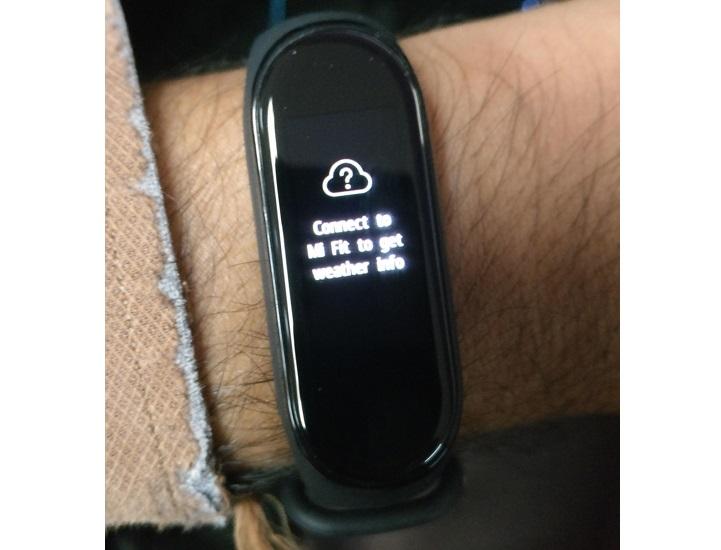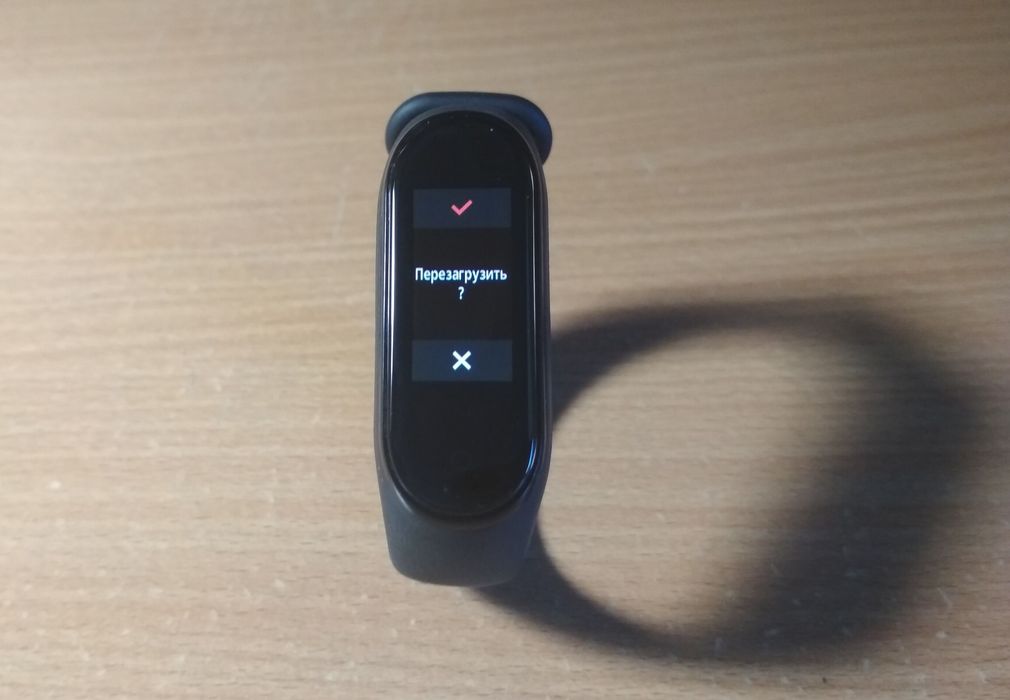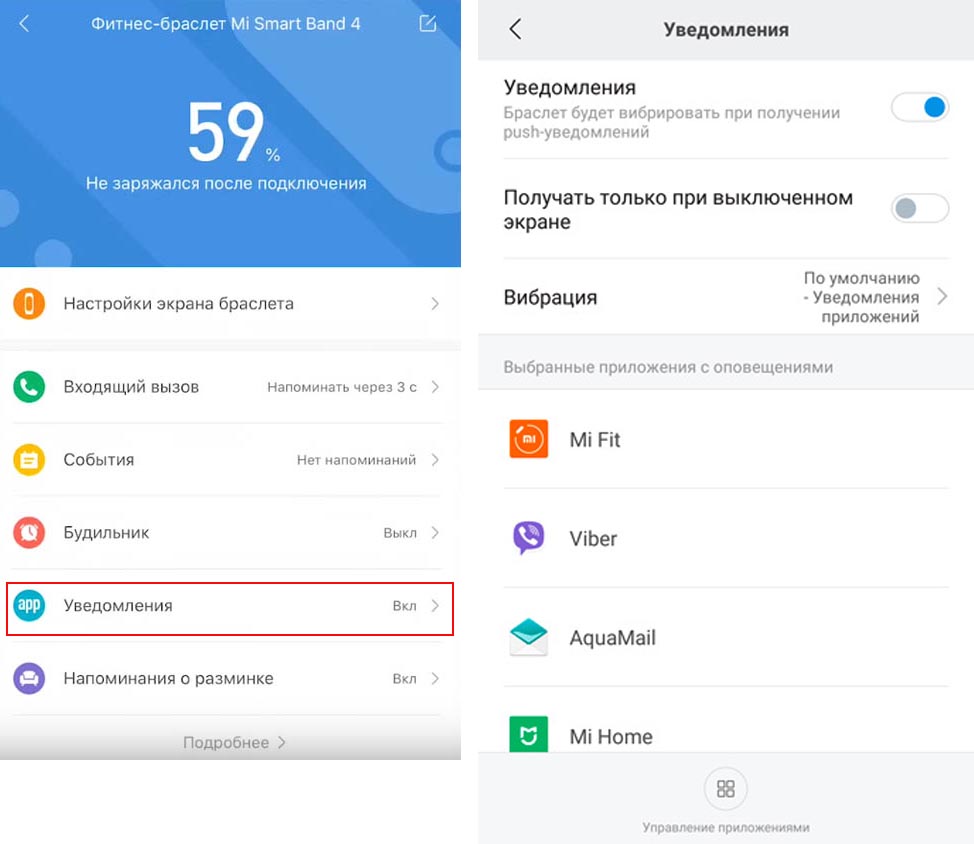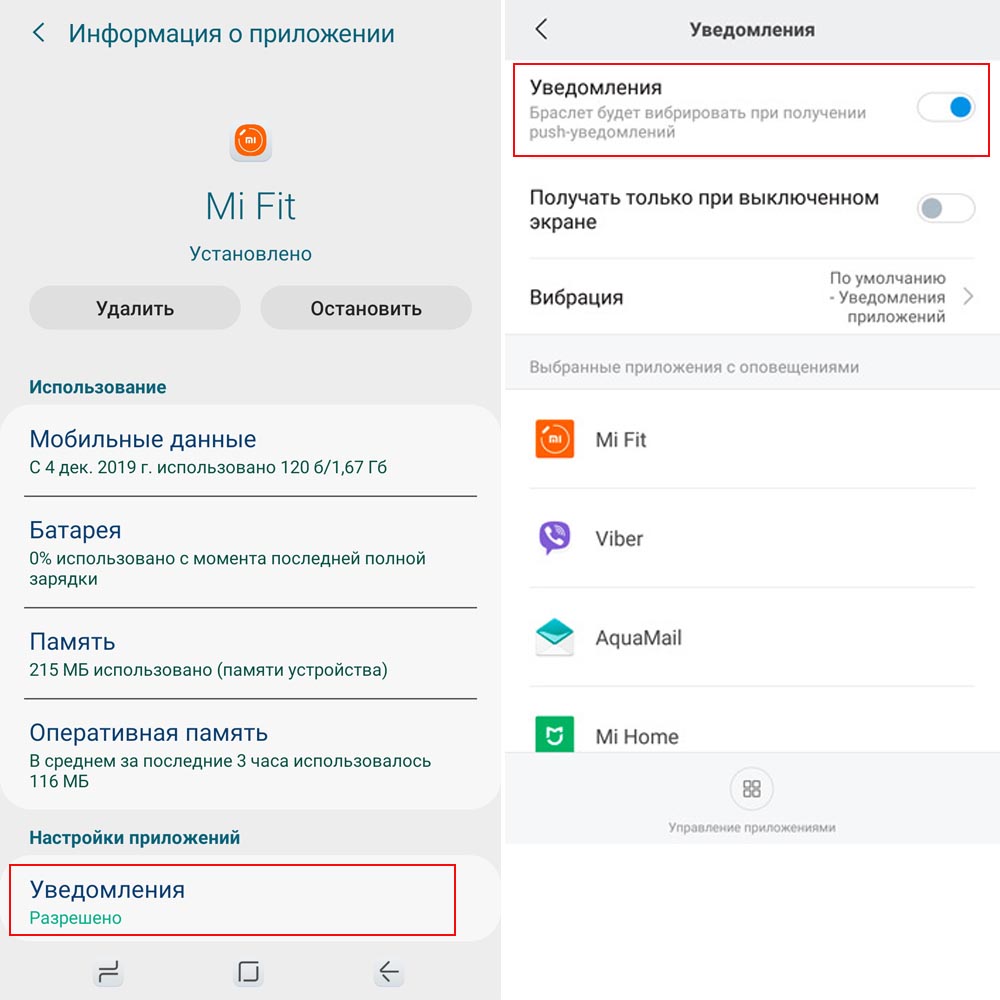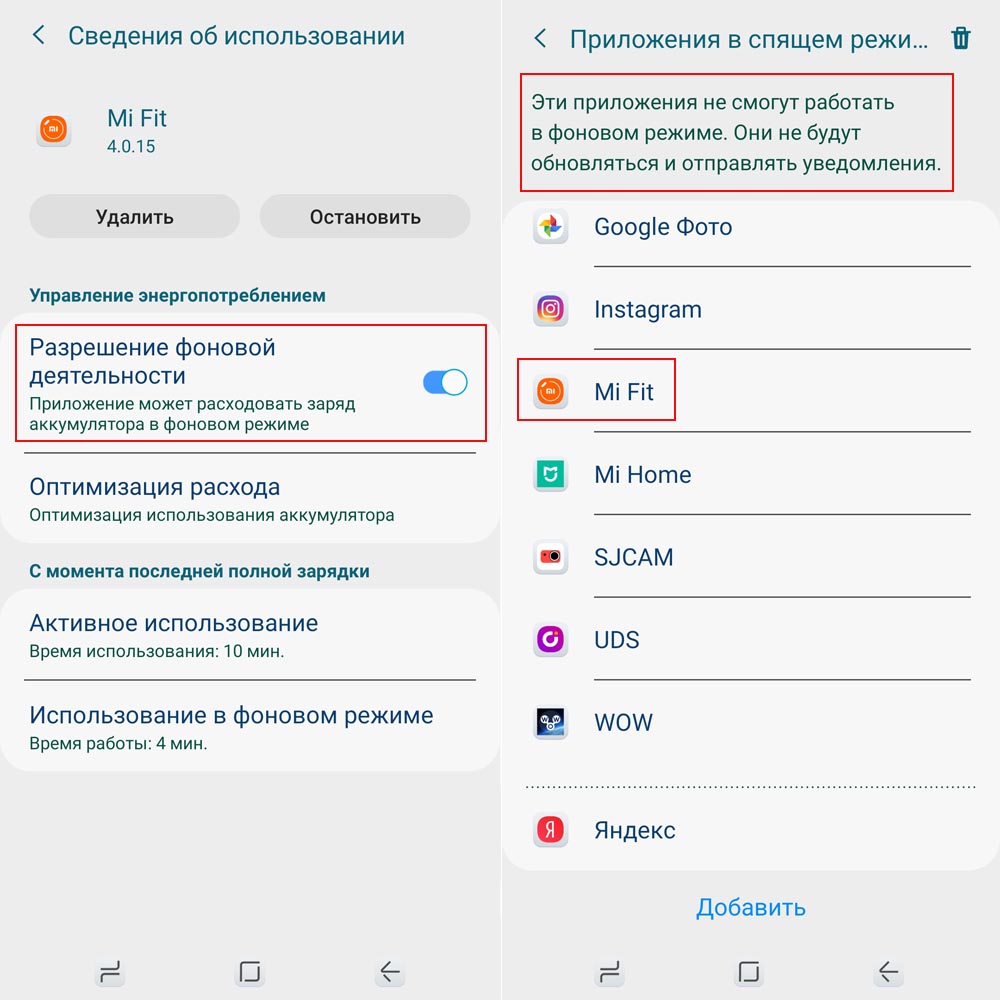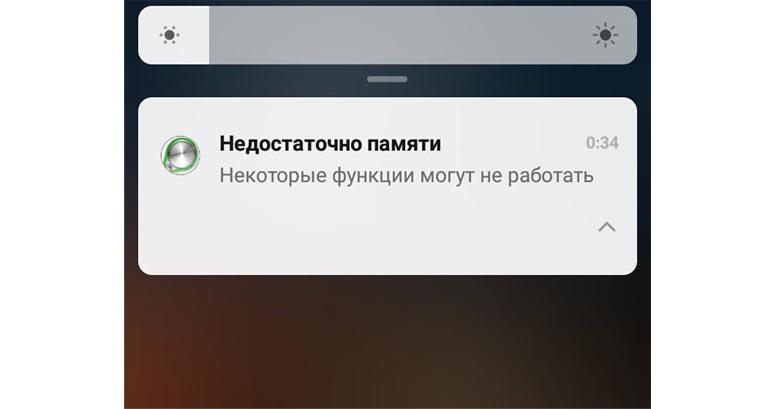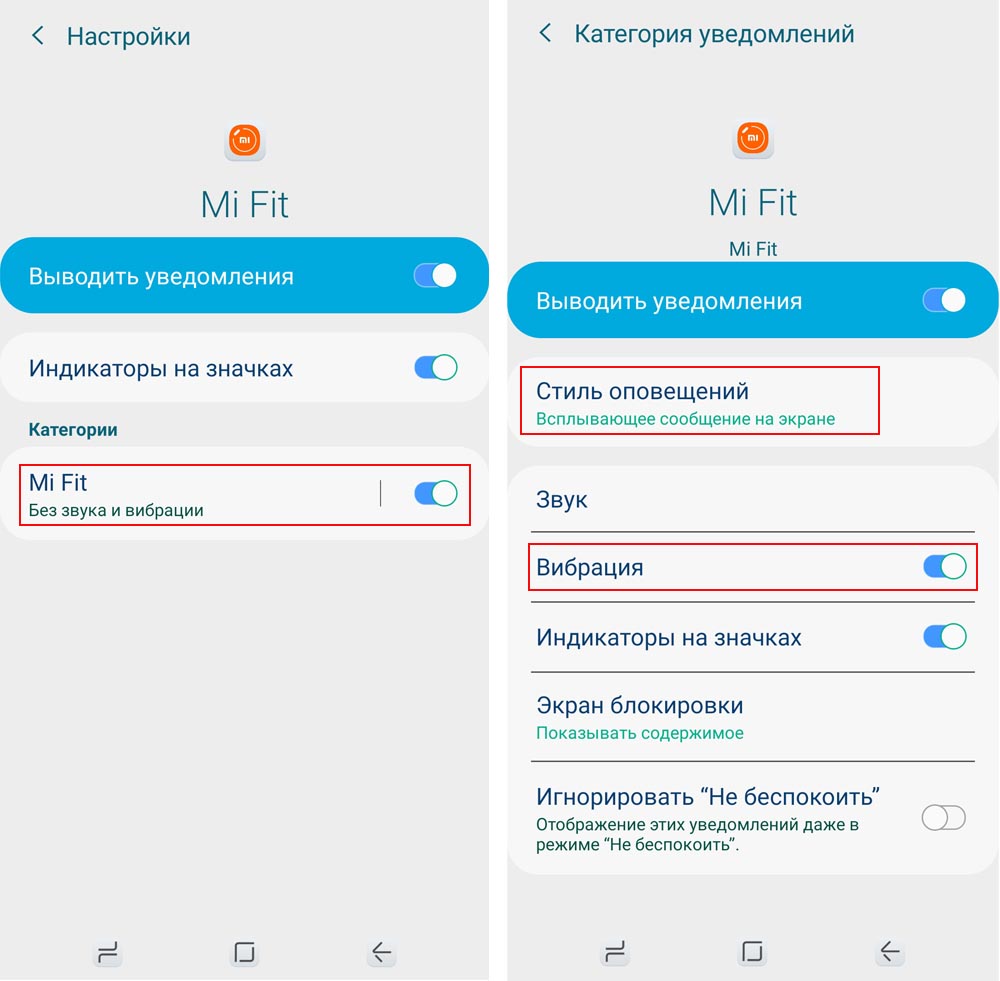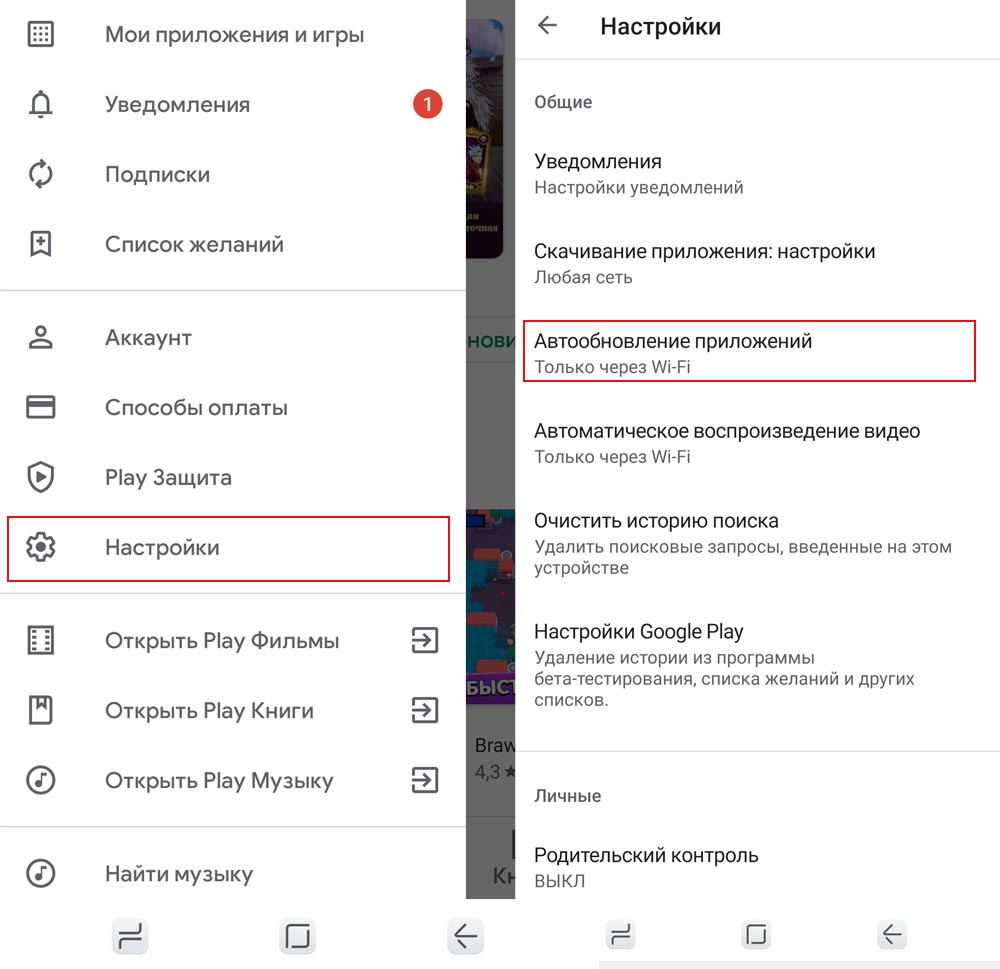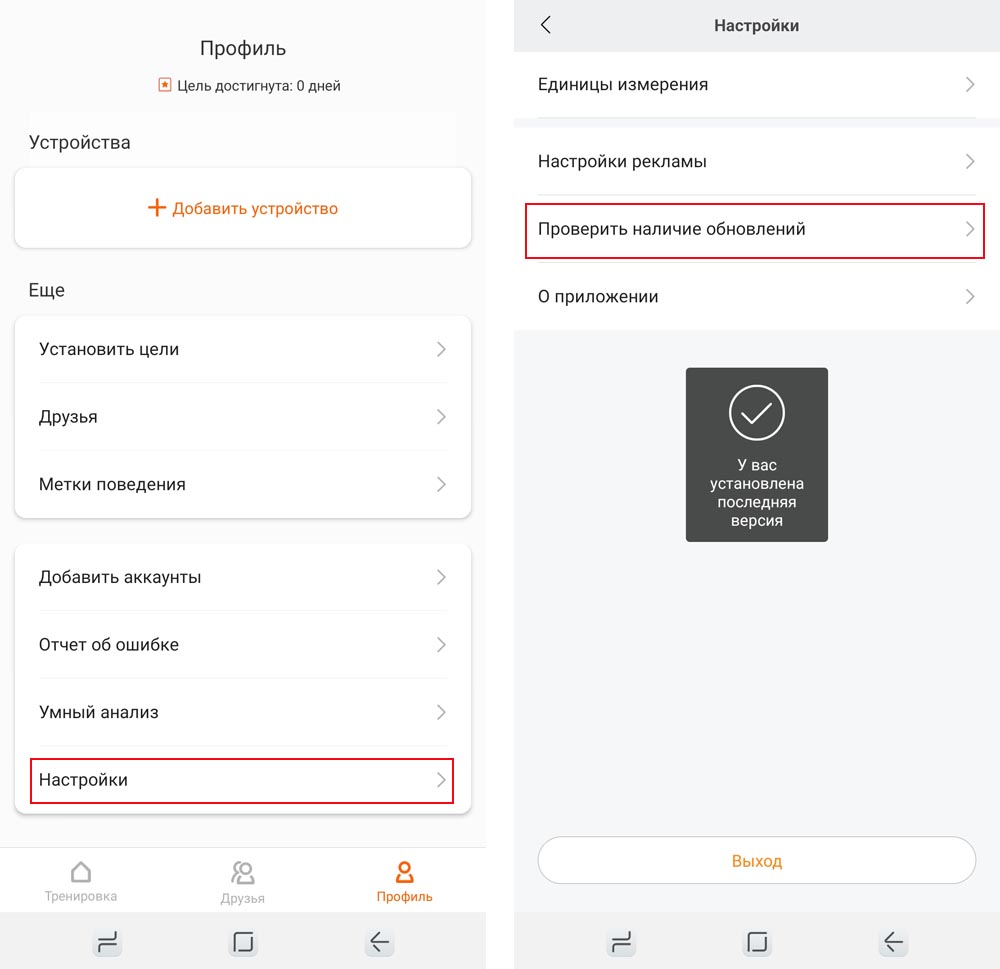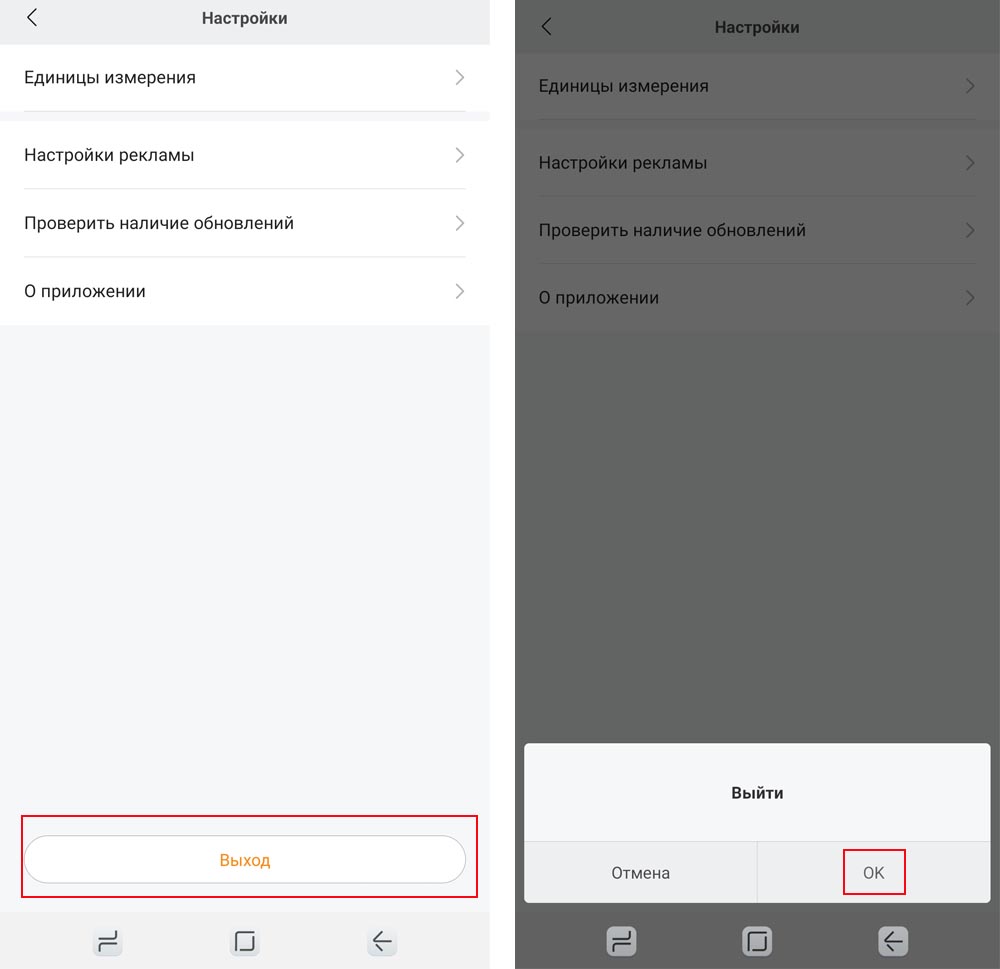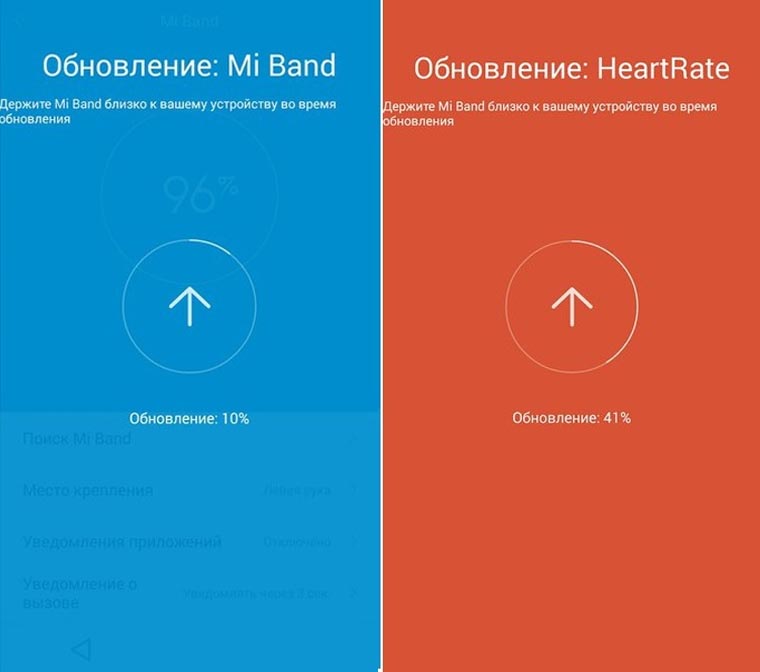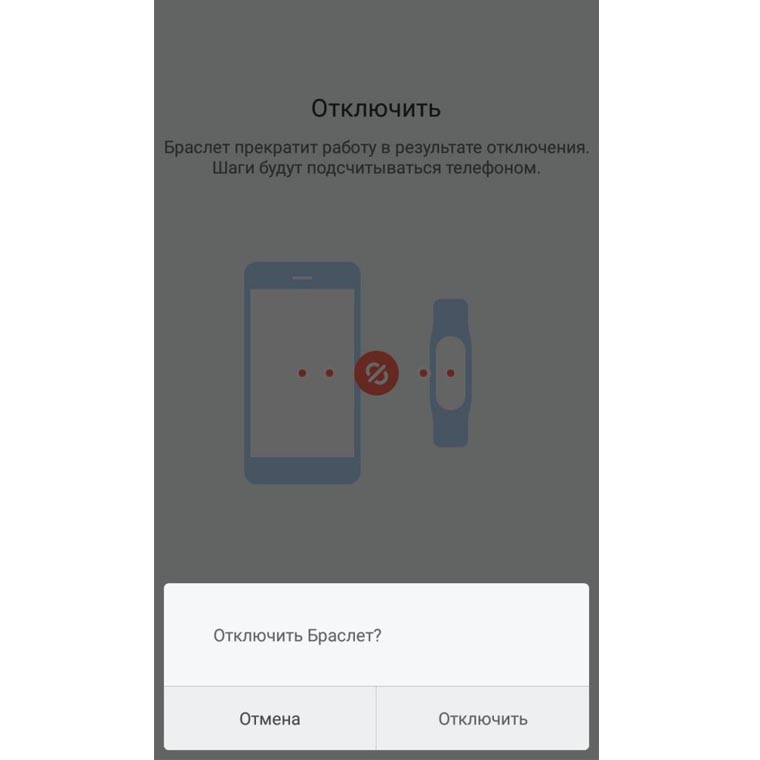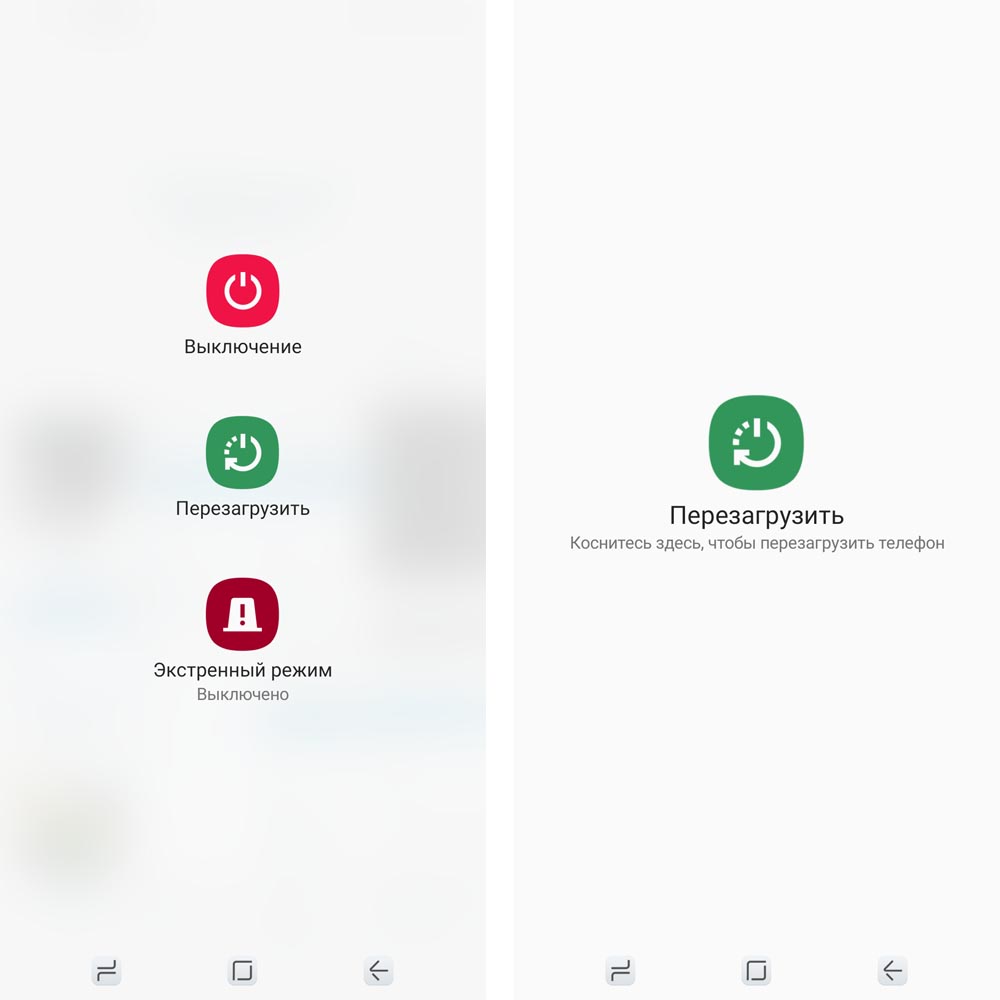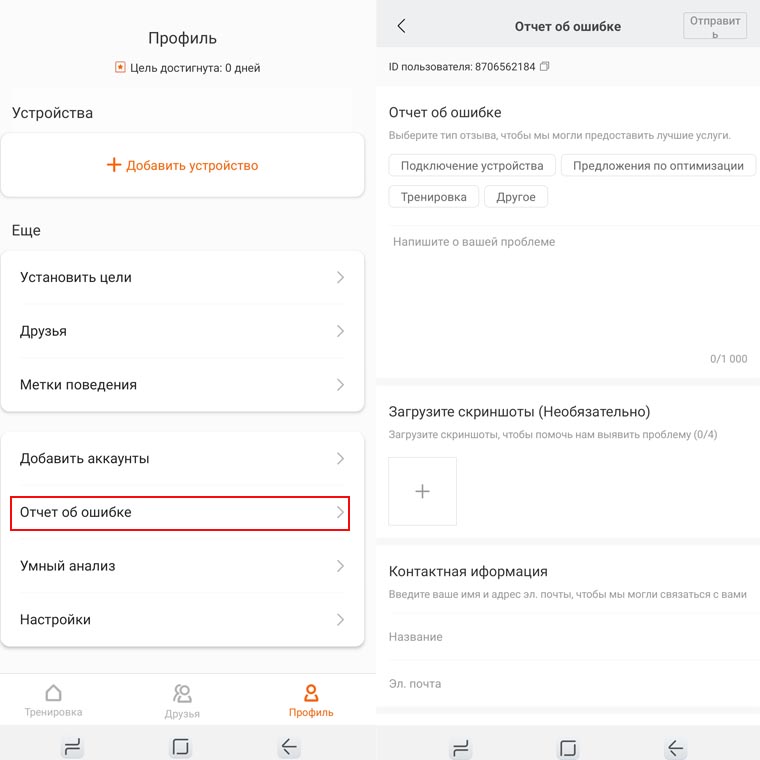Некоторые ошибки, сосуществующие с Xiaomi спортивный браслет на протяжении нескольких поколений и во многих случаях привязан к Mi Fit. Приложение, с помощью которого мы управляем браслетом и в котором мы можем регулировать многие параметры, является причиной и решением в нескольких случаях, из-за чего мы не можем слишком сильно отделяться от смартфона, и нам приходится прибегать к нему, чтобы решить проблему. неудачи.
Проблемы и решения
Какую бы неисправность ни появился на вашем браслете, вы сможете исправить ее, выполнив несколько быстрых действий. Вам просто нужно определить текст, который появляется на экране, и выполнить шаги, которые мы даем вам ниже.
Подключитесь к Mi Fit, чтобы обновить снова
Mi Band постоянно обновляется, чтобы добавлять новые функции, улучшать некоторые из уже имеющихся или исправлять известные или сообщенные сообществом ошибки. Но иногда процесс установки может завершиться неудачно, и Браслет Xiaomi показывает нам постоянное сообщение, от которого пользователи не могут перейти, где буквально читается «Подключитесь к Mi Fit, чтобы обновить снова».
Чтобы решить эту проблему, мы должны сосредоточить внимание на своем мобильном телефоне, так как с браслетом нам нечего делать. Экран зависает и не реагирует на производимые нами прикосновения к экрану. Поэтому мы займемся мобильными настройками, войдем в «Приложения» и выберем My Fit. Следующим шагом будет очистка кеша приложения, а также очистка хранилища.
В случае iPhone, где проблема также обычно возникает, нам нужно будет удалить и установить Mi Fit. В мартовском хаосе, как только мы снова войдем в приложение для браслета, необходимо будет снова войти с именем пользователя и паролем, после чего они получат возможность восстановить доступ к браслету и продолжить обновление, но теперь без сбоев.
Не могли подключить
Независимо от того, отображается ли эта неисправность на браслете или в приложении Mi Fit, мы должны начать это исправление. В самом приложении мы собираемся перейти в наш профиль, выбрать браслет и перейти к кнопке, где написано «Отменить связь». Как только мы коснемся этого, мусорное ведро с нашей учетной записью больше не будет.
Затем мы рекомендуем вам выполнить те же шаги, которые мы проделали ранее, восстановив приложение, чтобы оно начало работать, как если бы оно было совершенно новым. При попытке связать браслет мы увидим, как теперь, если соединение сгенерировано и у мобильного телефона нет проблем с загрузкой данных.
Китайская ошибка
Для той ситуации, в которой никто не хочет оказаться, когда на экране отображается сообщение на китайском языке, у нас также есть выход. Вам не нужно знать китайский язык, чтобы решить эту проблему, просто нужно немного умения и эти инструкции по устранению сбоя в Mi Band 6 или любой другой модели . То, что мы будем делать, будет отличаться в зависимости от того, связали ли мы браслет уже или еще не сделали.
В случае отсутствия привязки нам нужно только активировать Bluetooth на нашем мобильном телефоне, установить Mi Fit и приступить к подключению браслета, как обычно. В определенный момент Smart Band обнаружит, что язык нашего мобильного телефона — испанский, и поэтому он будет подходящим, чтобы мы могли использовать его без проблем.
Если, с другой стороны, мы ранее связали корзину и появился этот текст на китайском языке, мы перезапустим свой мобильный телефон и снова подключим Mi Fit к центру. Из-за определенного сбоя система могла показать ошибку, от которой это так просто.
Подключитесь к Mi Fit, чтобы получать информацию о погоде
Среди множества функций, которые интегрируют браслеты Xiaomi Smart Band, является быстрая проверка времени с запястья, независимо от смартфона. Однако сообщение об ошибке, которое мы вам показываем, встречается гораздо чаще, чем хотелось бы, и заставляет нас решать его, если мы хотим узнать прогноз погоды на следующие несколько дней.
После того, как данные не связывались в течение нескольких дней, браслет показывает нам это сообщение об ошибке, которое заставляет нас упомянуть о необходимости подключить браслет к приложению Mi Fit, чтобы предоставить нам эту информацию. Однако многие жалуются в социальных сетях и на форумах, что, хотя приложение синхронизирует шаги с мобильным приложением, время продолжает показывать этот сбой. Этому предшествует тот факт, что мы не предоставляем все разрешения для браслета и поэтому не можем предоставить нам эту информацию.
Чтобы проверить, где мы находимся, Mi Fit должен иметь доступ к этому местоположению. Чтобы подать его сейчас и время отобразится на браслете, вам просто нужно зайти в «Настройки»> «Приложения»> «Мой Fit» и выбрать «Разрешения». Внутри активируем ту, которая относится к локации, и возвращаемся в Mí Fit. В некоторых случаях может потребоваться перезагрузить мобильный телефон для правильной работы.
Если браслет показывает нам неизвестную неисправность, которая не имеет ничего общего с теми, которые мы видели до сих пор, в большинстве случаев он не будет связан с мобильным телефоном. Это может быть из-за неудачного обновления или просто временного сбоя программного обеспечения. Чтобы положить конец этому и заставить браслет снова работать, как ожидалось , мы должны провести по экрану, чтобы перейти к его настройкам. Попав внутрь ищем раздел, куда поставить Restart и касаемся его.
После включения неисправность исчезнет и больше не повторится, и если да, то обновление от Mi Fit решит ее. Важно не запутаться и не трогать сброс, иначе придется повторно привязать его к мобильному.
Некоторые ошибки, сосуществующие с Xiaomi спортивный браслет на протяжении нескольких поколений и во многих случаях привязан к Mi Fit. Приложение, с помощью которого мы управляем браслетом и в котором мы можем регулировать многие параметры, является причиной и решением в нескольких случаях, из-за чего мы не можем слишком сильно отделяться от смартфона, и нам приходится прибегать к нему, чтобы решить проблему. неудачи.
Содержание
- Проблемы и решения
- Подключитесь к Mi Fit, чтобы обновить снова
- Не могли подключить
- Китайская ошибка
- Подключитесь к Mi Fit, чтобы получать информацию о погоде
- Другие ошибки в Mi Band 6, 5, 4…
Проблемы и решения
Какую бы неисправность ни появился на вашем браслете, вы сможете исправить ее, выполнив несколько быстрых действий. Вам просто нужно определить текст, который появляется на экране, и выполнить шаги, которые мы даем вам ниже.
Подключитесь к Mi Fit, чтобы обновить снова
Mi Band постоянно обновляется, чтобы добавлять новые функции, улучшать некоторые из уже имеющихся или исправлять известные или сообщенные сообществом ошибки. Но иногда процесс установки может завершиться неудачно, и Браслет Xiaomi показывает нам постоянное сообщение, от которого пользователи не могут перейти, где буквально читается «Подключитесь к Mi Fit, чтобы обновить снова».
Чтобы решить эту проблему, мы должны сосредоточить внимание на своем мобильном телефоне, так как с браслетом нам нечего делать. Экран зависает и не реагирует на производимые нами прикосновения к экрану. Поэтому мы займемся мобильными настройками, войдем в «Приложения» и выберем My Fit. Следующим шагом будет очистка кеша приложения, а также очистка хранилища.
В случае iPhone, где проблема также обычно возникает, нам нужно будет удалить и установить Mi Fit. В мартовском хаосе, как только мы снова войдем в приложение для браслета, необходимо будет снова войти с именем пользователя и паролем, после чего они получат возможность восстановить доступ к браслету и продолжить обновление, но теперь без сбоев.
Не могли подключить
Независимо от того, отображается ли эта неисправность на браслете или в приложении Mi Fit, мы должны начать это исправление. В самом приложении мы собираемся перейти в наш профиль, выбрать браслет и перейти к кнопке, где написано «Отменить связь». Как только мы коснемся этого, мусорное ведро с нашей учетной записью больше не будет.
Затем мы рекомендуем вам выполнить те же шаги, которые мы проделали ранее, восстановив приложение, чтобы оно начало работать, как если бы оно было совершенно новым. При попытке связать браслет мы увидим, как теперь, если соединение сгенерировано и у мобильного телефона нет проблем с загрузкой данных.
Китайская ошибка
Для той ситуации, в которой никто не хочет оказаться, когда на экране отображается сообщение на китайском языке, у нас также есть выход. Вам не нужно знать китайский язык, чтобы решить эту проблему, просто нужно немного умения и эти инструкции по устранению сбоя в Mi Band 6 или любой другой модели . То, что мы будем делать, будет отличаться в зависимости от того, связали ли мы браслет уже или еще не сделали.
В случае отсутствия привязки нам нужно только активировать Bluetooth на нашем мобильном телефоне, установить Mi Fit и приступить к подключению браслета, как обычно. В определенный момент Smart Band обнаружит, что язык нашего мобильного телефона — испанский, и поэтому он будет подходящим, чтобы мы могли использовать его без проблем.
Если, с другой стороны, мы ранее связали корзину и появился этот текст на китайском языке, мы перезапустим свой мобильный телефон и снова подключим Mi Fit к центру. Из-за определенного сбоя система могла показать ошибку, от которой это так просто.
Подключитесь к Mi Fit, чтобы получать информацию о погоде
Среди множества функций, которые интегрируют браслеты Xiaomi Smart Band, является быстрая проверка времени с запястья, независимо от смартфона. Однако сообщение об ошибке, которое мы вам показываем, встречается гораздо чаще, чем хотелось бы, и заставляет нас решать его, если мы хотим узнать прогноз погоды на следующие несколько дней.
После того, как данные не связывались в течение нескольких дней, браслет показывает нам это сообщение об ошибке, которое заставляет нас упомянуть о необходимости подключить браслет к приложению Mi Fit, чтобы предоставить нам эту информацию. Однако многие жалуются в социальных сетях и на форумах, что, хотя приложение синхронизирует шаги с мобильным приложением, время продолжает показывать этот сбой. Этому предшествует тот факт, что мы не предоставляем все разрешения для браслета и поэтому не можем предоставить нам эту информацию.
Чтобы проверить, где мы находимся, Mi Fit должен иметь доступ к этому местоположению. Чтобы подать его сейчас и время отобразится на браслете, вам просто нужно зайти в «Настройки»> «Приложения»> «Мой Fit» и выбрать «Разрешения». Внутри активируем ту, которая относится к локации, и возвращаемся в Mí Fit. В некоторых случаях может потребоваться перезагрузить мобильный телефон для правильной работы.
Если браслет показывает нам неизвестную неисправность, которая не имеет ничего общего с теми, которые мы видели до сих пор, в большинстве случаев он не будет связан с мобильным телефоном. Это может быть из-за неудачного обновления или просто временного сбоя программного обеспечения. Чтобы положить конец этому и заставить браслет снова работать, как ожидалось , мы должны провести по экрану, чтобы перейти к его настройкам. Попав внутрь ищем раздел, куда поставить Restart и касаемся его.
После включения неисправность исчезнет и больше не повторится, и если да, то обновление от Mi Fit решит ее. Важно не запутаться и не трогать сброс, иначе придется повторно привязать его к мобильному.
Перейти к содержанию
На чтение 2 мин Просмотров 3 Опубликовано 14.01.2022
Что делать, если Mi Band 6 не подключается к телефону? Справиться с ошибкой подключения можно и своими силами. В статье мы расскажем о способах решения проблемы.
Зарядить аккумулятор
Проблемы с синхронизацией могут возникнуть тогда, когда уровень заряда аккумуляторной батареи ниже 10%. Решается задача просто: подключаем девайс к зарядному устройству, ждем, пока уровень заряда достигнет хотя бы 50% и пробуем подключиться снова.
Устранение надписи Pair First
Иногда на экране фитнес-браслета возникает надпись Pair First или в виде иероглифов с белой иконкой в центральной части. Таким образом система требует синхронизироваться с мобильным устройством. Вам необходимо зайти в Mi Fit, выбрать пункт «Профиль» – «Подключить новое устройство». Обратите внимание, что девайсы должны находиться максимально близко друг к другу.
Если результаты поиска браслета системой неутешительные, то стоит его перезагрузить. Для этого пролистайте меню на его экране до соответствующего пункта, проведите перезагрузку и попытайте снова синхронизировать девайсы.
При отсутствии результата обязательно проверьте, чтобы в активном состоянии находились модули GPS и Bluetooth. Нужна проверка наличия разрешения на использование геолокации для Mi Band 6 и доступа в интернет.
Сброс к заводским настройкам
Сделать это можно также через меню фитнес-браслета. Не помогло? Тогда стоит удалить из памяти телефона приложение Mi Fit, зайти в приложение «Безопасность» и очистить через него память смартфона.

После перезагрузки установите опять программу Mi Fit и снова попытайте синхронизировать устройства.
Как правило, один из этих способов помогает решить проблему.
Содержание:
- Во время обновления Xiaomi Mi Band 5 завис
- Сбой обновления
- Mi Band 5 не реагирует
Фитнес-браслет Xiaomi Mi Band 5 работает автономно, у пользователя нет возможности повлиять на то, когда он будет обновляться, и на какую версию прошивки. С одной стороны, это хорошо, т.к. неопытный владелец не сможет сломать браслет неудачной прошивкой, но с другой стороны подобный подход лишает нас возможности исправить неудачное обновление.
Существуют методы обновления прошивки Xiaomi Mi Band 5 с помощью сторонних программ, без глубоких знаний процедуры, и острой необходимости, я не рекомендую этого делать. Это может повлечь за собой полный выход из строя устройства.
Что делать, если во время обновления Xiaomi Mi Band 5 завис или сел аккумулятор?
В очень редких случаях во время автоматического обновления Xiaomi Mi Band 5 может зависнуть и перестать отвечать на команды приложения Mi Fit, работающего на подключенному телефоне. В этом случае потребуется подождать, пока аккумулятор браслета полностью не разрядится. Это станет понятно потому, что экран погаснет и он не будет реагировать на нажатие сенсорной кнопки.
После этого подключите гаджет к зарядному устройству и подождите несколько минут. Он должен включиться, причём, на предыдущей версии прошивки, которая была стабильна.
В случае, если во время прошивки Xiaomi Mi Band 5 села батарея, произойдёт тоже самое, достаточно подключить браслет к зарядке и немного подождать.
Вернуться к содержанию
Сбой обновления, либо ошибка в самом начале процедуры
Xiaomi Mi Band 5 обновляется через приложение Mi Fit, и там же отображается статус прогресса, или ошибки, если они возникают.
Если вы запустили Mi Fit, и программа начала обновление браслета, после чего отобразила ошибку, рекомендую сделать следующее:
- Отключить Bluetooth на смартфоне
- В настройках Mi Fit, во вкладке «Профиль», удалить Xiaomi Mi Band 5 из списка подключенных гаджетов
- Перезагрузить телефон
- Перезагрузить Xiaomi Mi Band 5, это возможно сделать на самом браслете, пройдя по следующим пунктам: «Дополнительно» – «Настройки» – «Перезагрузка».
- Включить Bluetooth, снова запустить программу Mi Fit, заново подключить гаджет и вновь попробовать обновиться.
В большинстве случаев этот алгоритм помогает избавиться от ошибки обновления.
Если в вашем телефоне мало постоянной памяти осталось свободной, попробуйте освободить дополнительное пространство, удалив пару видеороликов, ли иных данных. Иногда недостаток памяти ведёт к ошибке обновления Xiaomi Mi Band 5.
Вернуться к содержанию
Xiaomi Mi Band 5 не реагирует ни на что
Если во время обновления прошивки случилась неизвестная ошибка, при этом даже после полной разрядки аккумулятора браслет не реагирует на подключение зарядки, придётся отнести гаджет в сервисный центр.
Однако, довольно высокий шанс того, что Mi Band будет признан не ремонтопригодным и вам придётся купить новый браслет.
Дополнительная сложность в том, что с помощью компьютера обновить ПО, или ресурсы, Mi Band невозможно из-за отсутствия необходимых утилит. Поэтому все операции происходят через программу Mi Fit на телефоне.
Вернуться к содержанию
Об авторе: MiMaster
Привет, меня зовут Тимур. Я с детства увлекался компьютерами и IT-Индустрией, мне это нравится, это моя страсть. Последние несколько лет глубоко увлёкся компанией Xiaomi: идеологией, техникой и уникальным подходом к взрывному росту бизнеса. Владею многими гаджетами Xiaomi и делюсь опытом их использования, но главное — решением проблем и казусов, возникающих при неожиданных обстоятельствах, на страницах сайта mi-check.ru
Все современные электронные устройства работают благодаря управляющей программе низкого уровня – прошивке. Ее обновление важно в любом устройстве, не исключение и Xiaomi. Тестируют ее грамотные специалисты, но все же ошибки могут возникать, и от них никто не застрахован. На этапах тестирования в программные коды могут проникать ошибочные данные. Поэтому разработчики постоянно над этим работают, и выпускают новые версии ПО. Расскажем, как обновить браслет Mi Band 6, как выяснить информацию о появившихся обновлениях, и можно ли получит программный апдейт автоматически.
Как проверить, вышло ли новое обновление для Xiaomi Mi Band 6?
Изначально разработанные версии программного обеспечения разработчикам приходится периодически изменять и дорабатывать. Связано это с тем, что на этапах тестирования не все ошибки можно обнаружить. Обычно с выходом новых версий ПО добавляется дополнительный функционал, гораздо реже что-либо удаляется из дейвайса.
Не стали исключением и умные браслеты Mi Band 6. Для них также периодически выходят новые версии. Для корректной работы, а также получения доступа ко всему функционалу гаджета, его стоит обновить. Выяснить вышло ли обновление для них можно через официальное приложение Mi Fit. Для этого используйте следующую инструкцию:
- Скачайте приложение «Mi Fit».
- Авторизуйтесь в нем, и перейдите во вкладку «Профиль».
- Выберите в списке активных устройств, подключенный браслет.
- Пролистните список меню вниз до строки «Проверить наличие обновлений».
- Нажмите на этот пункт, после чего серверу Сяоми направится запрос.
- При наличии обновлений, запускается автоматическая установка новой версии на фитнес-браслет.
Впрочем, даже если вы открыли данное приложение в фоновом режиме, то проверка обновление будет автоматом запускаться в нем.
Обратите внимание! Проверить на наличие новых версий вы можете через специальное приложение Mi Fit, к которому подключен ваш браслет Mi Band 6.
Не стоит отказываться от установки новых версий софта. Дело в том, что подобная методика приносит только полезные функции. Работа умного браслета будет стабильной, и не станет выдавать непредсказуемого поведения. Так же оптимизируется фоновая работа, что нередко приносит увеличение автономности, а также выдает быстроту реакций на ваши запросы.
Умный браслет от Xiaomi Mi Band 6 получает программный апдейт по всему миру. Распространяется он поэтапно, поэтому данная опция может оказаться доступной пока не для всех. Однако функционал автообновления очень удобен.
Единственный нюанс, обновить браслет вы сможете только при наличии установленного официального софта Mi Fit, и подключения к нему вашего девайса. Все что будет нужно сделать – обновить само приложение на смартфоне до версии 5.3.0. Как только этот будет выполнено, дальнейший процесс запустится автоматически, и браслет будет обновлен.
Серия Xiaomi Mi Band является одной из самых выдающихся линеек в мире носимых устройств. Возможно, девайс рассчитан на пользователей с ограниченным бюджетом, но Xiaomi Band предлагают отличный набор функций. Несмотря на свои сильные стороны, у них есть и свои небольшие слабости. В какой-то момент вы можете столкнуться с каким-то незначительным, но раздражающим нюансом в работе гаджета (хотя это совершенно необязательно), которую не сможете решить самостоятельно. В этой статье мы постараемся вам помочь – ниже представлен список распространённых проблем и решений, связанных с Xiaomi Band более поздних поколений, среди которых Mi Band 4, 5, 6 и 7.
Проблема № 1: Неполадки с сопряжением и синхронизацией
У вас возникли проблемы с синхронизацией своего фитнес-трекера Xiaomi с приложением Zepp Life (бывший Mi Fit) или Xiaomi Wear (бывший Mi Fitness)? Ниже мы расскажем несколько возможных решений.
Основные решения:
- Убедитесь, что ваш Mi Band заряжен или подключен к зарядному устройству во время процесса сопряжения и синхронизации.
- Перезапустите Bluetooth на вашем телефоне, если приложение не может обнаружить Mi Band.
- Если и это не помогло, то попробуйте перезагрузить Mi Band и телефон.
Альтернативные решения:
- Если вы успешно выполнили сопряжение фитнес-браслета с телефоном, но при открытии приложения Zepp Life не появляется запрос на синхронизацию с трекером, отсоедините Mi Band от приложения Zepp Life и выполните сопряжение еще раз.
- Некоторые пользователи отмечают, что после обновления старого приложения Mi Fit до нового приложения Zepp Life их устройство отказывается выполнять сопряжение или отсутствует в самом приложении.
Теоретически этой проблемы можно избежать, отключив сопряжение Mi Band с приложением Mi Fit перед обновлением до Zepp Life. Однако, если Zepp Life попросит вас разорвать пару с браслетом, который больше не указан в приложении, сброс Mi Band до заводских настроек позволит вам связать его с Zepp Life. Ваши данные вернутся, как только гаджет синхронизируется с серверами.
Чтобы восстановить заводские настройки Mi Band, откройте «Настройки» или коснитесь «Еще» на браслете, затем выберите «Система» и «Сброс настроек». Коснитесь значка галочки для подтверждения.
- Вы используете Xiaomi Wear и не можете найти свою модель Mi Band? Попробуйте сменить регион в приложении на Китай перед сопряжением.
Проблемы с сопряжением Xiaomi Mi Band 7:
Вы можете столкнуться с некоторыми проблемами при сопряжении китайских и глобальных версий Mi Band 7. Вот несколько возможных решений наиболее распространенных проблем.
- Мы рекомендуем использовать Zepp Life в качестве сопутствующего приложения для Mi Band 7 – в таком случае ваш гаджет будет полноценно поддерживать русский язык.
- Если вы все же пытаетесь соединить китайскую версию Mi Band 7 с Xiaomi Wear, вам необходимо изменить в приложении регион на Китай во время процесса сопряжения. Это делается исключительно в качестве временного решения, ведь уже после сопряжения вы можете переключить его обратно на нужный регион.
Проблема № 2: Некорректное время
Ваш Mi Band показывает неправильное время? Такую «неполадку» очень просто устранить.
Возможные решения:
- Чтобы исправить время на Mi Band, просто выключите на мгновение Bluetooth на самом телефоне и подождите несколько секунд. Теперь опять включайте и дождитесь, пока фитнес-трекер снова подключится к смартфону. После этого повторного соединения Mi Band должен начать корректно отображать время.
- Вы также можете попробовать перезагрузить Mi Band. Для этого перейдите в «Настройки» или «Дополнительно» > «Система» > «Перезагрузить». После включения Mi Band повторно синхронизируйте его, проведя пальцем вниз по главному экрану Zepp Life и отпустив его. Это также должно исправить время.
Проблема №3: Неполадки с зарядкой
Проблемы с зарядкой распространены на всех устройствах: смартфоны, умные часы, фитнес-трекеры и многое другое. Если вам не удается зарядить Mi Band, найти решение проблемы можно ниже.
Основные решения:
- Необходимо убедиться, что зарядные контакты вашего Mi Band чистые и на них нет ворсинок, пыли или грязи. Аккуратно почистите их старой зубной щеткой и протрите небольшим количеством медицинского спирта, если они действительно загрязнены.
- Ваш зарядный кабель Mi Band в хорошем состоянии? Если он активно эксплуатировался или небрежно хранился, то вполне мог подвергнуться износу и, возможно, вам придется купить новый. К счастью, найти зарядное устройство для Mi Band не составит никакого труда – их можно заказать прямо на нашем сайте.
- Если ваш Mi Band чист, подключен к исправному зарядному кабелю и отказывается заряжаться, убедитесь, что работает сам зарядный блок, подключив к нему другое устройство. Если блок не заряжает никакой другой девайс, то воспользуйтесь другим адаптером, USB-разъемом в компьютере или ноутбуке или внешним аккумулятором, если он у вас есть.
- Наконец, самый абсурдный вариант, но его исключать тоже нельзя: убедитесь, есть ли электричество в используемой розетке.
Альтернативные решения:
- Если вы обнаружите, что ваш Mi Band не включается или не заряжается после душа или плавания, возможно, вода проникла в уплотнения трекера. Оставьте его в теплом месте на несколько дней, чтобы он подсох. Такой метод не гарантирует возвращения к нормальной работоспособности, и, если это не поможет, придется начать думать о приобретении нового фитнес-трекера.
Проблема № 4: Неполадки с аккумулятором
Теперь ваш Mi Band заряжен, но вы не можете понять, почему его батарея так быстро разряжается. Что же, высокому расходу заряда батареи могут способствовать сразу несколько вещей.
Возможные решения:
- Если у вас в руках новый Mi Band, то не спешите бить тревогу, пока не пройдет несколько циклов зарядки. Высокое энергопотребление по умолчанию может быть связано с первыми загрузочными операциями, установкой обновлений, ошибками, которые еще не исправлены в установленном программном обеспечении, или другими проблемами, связанными с первоначальным запуском. Поэтому планомерно установите все доступные обновления и позвольте гаджету пару раз разрядиться, прежде чем определить, есть ли проблема с аккумулятором или нет.
Если спустя неделю срок службы батареи не улучшился, то пришло время заняться более серьезным устранением неполадок.
- Попробуйте сбросить Mi Band до заводских настроек или разрядите аккумулятор до 0%, а затем поместите его на зарядное устройство на ночь.
- Рассмотрите возможность отключения функций отслеживания состояния здоровья, которые вам не нужны. К ним могут относиться: частый мониторинг сердечного ритма, мониторинг качества дыхания во сне и мониторинг SpO2, мониторинг стресса
Вы можете воспользоваться львиной долей этих функций, открыв Zepp Life на своем телефоне, нажав «Профиль» > [модель Mi Band] > «Мониторинг здоровья». Эти шаги точно увеличат время автономной работы, но сделают фитнес-трекер менее причастным к наблюдению за вашим здоровьем.
4. Уменьшите яркость экрана. Для этого откройте «Настройки» > «Экран и яркость» > «Регулировка яркости» и проведите пальцем вниз по дисплею.
5. Уменьшите время ожидания экрана. Аккумулятор вашего Mi Band будет работать тем дольше, чем меньше включен экран. Откройте «Настройки» > «Экран и яркость» > «Длительность включения экрана» > выберите параметр «5 секунд».
6. Отключите пробуждение при поднятии запястья. Это гарантирует, что ваш Mi Band не будет внезапно загораться каждый раз, когда вы махнете рукой. Для этого откройте «Настройки» > «Экран и яркость» > «Включение при поднятии запястья» > «Включить статус» > «Выкл.».
Проблемы с батареей Xiaomi Band 7:
Если вам кажется, что ваш новый Xiaomi Band 7 слишком быстро разряжается, примите во внимание следующее:
- Отключите функцию Always-On Display (AOD). Обычно экран является самым большим потребителем энергии в умных часах и фитнес-трекерах, и Xiaomi Band 7 не исключение. Чтобы отключить AOD, откройте «Настройки» > «Экран и яркость» > «Экран всегда горит» > выберите «Выкл.». Если вы хотите, чтобы экран продолжал светиться по расписанию, нажмите соответствующий пункт меню и выберите предпочтительный период времени. Режим «Smart» предоставит Mi Band 7 право на включение или выключение AOD по своему усмотрению.
- Отключите мониторинг кислорода в крови на протяжении всего дня. Xiaomi Band 7 — первый в серии фитнес-браслет, в котором реализован круглосуточный мониторинг SpO2, что напрямую влияет на расход заряда. Отключите функцию, чтобы увеличить срок службы батареи. Чтобы отключить круглосуточный мониторинг кислорода в крови, прокрутите главное меню Xiaomi Band 7 и выберите «Кислород в крови», а затем нажмите «Отключить Круглосуточный мониторинг».
- Активируйте режим энергосбережения. Этот режим ограничивает смарт-функции и функционал по отслеживанию состояния здоровья, но повышает срок службы батареи. Откройте «Настройки» > «Режим энергосбережения» > переведите ползунок в активное положение.
Проблема № 5: Проблемы с уведомлениями
Модели Xiaomi Mi Band представляют собой отличные инструменты для уведомлений, которые передают оповещения со смартфона прямиком на ваше запястье. Иногда можно столкнуться с определенными неполадками: либо браслет вообще перестает передавать уведомления, либо внезапно прекращаются оповещения из определенного приложения. Это может раздражать, но исправить такую неполадку вы можете самостоятельно.
Возможные решения:
- Проверьте, включен ли режим экономии заряда батареи. Этот режим ограничивает функциональность вашего устройства для экономии энергии, отключая уведомления. Нужны уведомления – отключаем режим энергосбережения.
- Проверьте, предоставили ли вы приложению, с которым используете свой Mi Band (Zepp Life или Xiaomi Wear) необходимые разрешения, включая доступ к SMS, уведомлениям и разрешениям на работу в фоновом режиме. Если Zepp Life уже разрешено получать уведомления, попробуйте отключить и включить это разрешение в настройках вашего телефона. Кроме того, удостоверьтесь, что вашему SMS-приложению разрешено отправлять уведомления на фитнес-браслет. Если вы используете Zepp Life, то легко найдете этот пункт в разделе «Уведомления и напоминания».
- Все еще ничего? Попробуйте перезагрузить телефон и Mi Band – метод стар и прост, но зачастую является самым простым решением многих проблем.
Возможно, вы хотите получать уведомления на трекер не только тогда, когда экран вашего телефона выключен, но и если он активен? В приложении Zepp Life откройте «Профиль» > [модель Mi Band] > «Уведомления и напоминания» > «Оповещения приложений», а затем отключите параметр «Принимать только при выключенном экране».
Если вы хотите избавиться от уведомлений «Браслет подключен», откройте Zepp Life, перейдите в свой «Профиль» > [модель Mi Band] > «Уведомления и напоминания» > «Оповещения приложений» > «Управление приложениями» > снимите флажок с приложения Zepp Life.
Рано или поздно любые вещи ломаются, и, скорее всего, ремешок вашего фитнес-браслета Xiaomi станет непригоден для эксплуатации значительно раньше, чем вы могли предположить. Разумеется, это совершенно не проблема и никакая не трагедия – сменные ремешки широко представлены во многих магазинах, а в нашей сети Mi92 ассортимент выходит далеко за рамки привычных силиконовых браслетов.
Ни в России, ни в Индии, ни на многих других рынках Xiaomi не предоставляет никакую гарантию на ремешок от фитнес-браслета – гарантийные условия распространяются только на саму капсулу. Примечательно, что в США ситуация совершенно иная: там пекинская компания дает 1-месячную гарантию на комплектный ремешок. По сути, это означает, что у вас есть возможность вернуть Xiaomi Mi Band даже в том случае, если неисправен ремешок.
Проблемы с сыпью
Проблемы с раздражением кожи распространены среди носимых устройств, эта проблема не ограничивается Xiaomi Band, хотя и жалоб мы еще не встречали. Если же вы всё-таки обнаружите, что использование браслета Mi Band вызывает у вас зуд, сухость или покраснение кожи, есть несколько способов смягчить эту проблему.
Во-первых, подумайте о покупке нового ремешка из другого материала. Как правило, более мягкая ткань приятнее для кожи и способствует вентиляции. Подумайте о переходе с резины на нейлон, металлическую сетку или кожу.
Во-вторых, если вы регулярно тренируетесь со своим фитнес-трекером Xiaomi, то не забывайте регулярно чистить браслет после тренировки. В качестве альтернативы можно приобрести дополнительный браслет для повседневного использования, а один использовать исключительно для тренировок.
Если сыпь сохраняется, обратитесь к врачу.
Как перезагрузить Xiaomi Mi Band
Xiaomi Band 7: коснитесь экрана, чтобы вывести устройство из спящего режима. Прокрутите вниз до «Настройки» > «Система» > «Перезагрузить» и коснитесь галочки для подтверждения.
Xiaomi Band 6: коснитесь экрана, чтобы вывести устройство из спящего режима. Прокрутите вниз до «Настройки» > «Перезагрузить» и коснитесь галочки для подтверждения.
Mi Band 5 / 4: коснитесь экрана, чтобы вывести устройство из спящего режима. Прокрутите вниз до «Дополнительно» и откройте «Настройки». Выберите «Перезагрузить» и коснитесь галочки, чтобы начать процесс перезагрузки.
Что делать, если Фитнес-браслеты Xiaomi Mi Band 6 не подключается к телефону? Справиться с ошибкой подключения можно и своими силами. В статье мы расскажем о способах решения проблемы.
Зарядить аккумулятор
Проблемы с синхронизацией могут возникнуть тогда, когда уровень заряда аккумуляторной батареи ниже 10%. Решается задача просто: подключаем девайс к зарядному устройству, ждем, пока уровень заряда достигнет хотя бы 50% и пробуем подключиться снова.
Устранение надписи Pair First
Иногда на экране фитнес-браслета возникает надпись Pair First или в виде иероглифов с белой иконкой в центральной части. Таким образом система требует синхронизироваться с мобильным устройством. Вам необходимо зайти в Mi Fit, выбрать пункт «Профиль» – «Подключить новое устройство». Обратите внимание, что девайсы должны находиться максимально близко друг к другу.
Если результаты поиска браслета системой неутешительные, то стоит его перезагрузить. Для этого пролистайте меню на его экране до соответствующего пункта, проведите перезагрузку и попытайте снова синхронизировать девайсы.
При отсутствии результата обязательно проверьте, чтобы в активном состоянии находились модули GPS и Bluetooth. Нужна проверка наличия разрешения на использование геолокации для Mi Band 6 и доступа в интернет.
Сброс к заводским настройкам
Сделать это можно также через меню фитнес-браслета. Не помогло? Тогда стоит удалить из памяти телефона приложение Mi Fit, зайти в приложение «Безопасность» и очистить через него память смартфона.
После перезагрузки установите опять программу Mi Fit и снова попытайте синхронизировать устройства.
Как правило, один из этих способов помогает решить проблему.
Содержание:
- Во время обновления Xiaomi Mi Band 5 завис
- Сбой обновления
- Mi Band 5 не реагирует
Фитнес-браслет Xiaomi Mi Band 5 работает автономно, у пользователя нет возможности повлиять на то, когда он будет обновляться, и на какую версию прошивки. С одной стороны, это хорошо, т.к. неопытный владелец не сможет сломать браслет неудачной прошивкой, но с другой стороны подобный подход лишает нас возможности исправить неудачное обновление.
Существуют методы обновления прошивки Xiaomi Mi Band 5 с помощью сторонних программ, без глубоких знаний процедуры, и острой необходимости, я не рекомендую этого делать. Это может повлечь за собой полный выход из строя устройства.
Что делать, если во время обновления Xiaomi Mi Band 5 завис или сел аккумулятор?
В очень редких случаях во время автоматического обновления Xiaomi Mi Band 5 может зависнуть и перестать отвечать на команды приложения Mi Fit, работающего на подключенному телефоне. В этом случае потребуется подождать, пока аккумулятор браслета полностью не разрядится. Это станет понятно потому, что экран погаснет и он не будет реагировать на нажатие сенсорной кнопки.
После этого подключите гаджет к зарядному устройству и подождите несколько минут. Он должен включиться, причём, на предыдущей версии прошивки, которая была стабильна.
В случае, если во время прошивки Xiaomi Mi Band 5 села батарея, произойдёт тоже самое, достаточно подключить браслет к зарядке и немного подождать.
Вернуться к содержанию
Сбой обновления, либо ошибка в самом начале процедуры
Xiaomi Mi Band 5 обновляется через приложение Mi Fit, и там же отображается статус прогресса, или ошибки, если они возникают.
Если вы запустили Mi Fit, и программа начала обновление браслета, после чего отобразила ошибку, рекомендую сделать следующее:
- Отключить Bluetooth на смартфоне
- В настройках Mi Fit, во вкладке «Профиль», удалить Xiaomi Mi Band 5 из списка подключенных гаджетов
- Перезагрузить телефон
- Перезагрузить Xiaomi Mi Band 5, это возможно сделать на самом браслете, пройдя по следующим пунктам: «Дополнительно» – «Настройки» – «Перезагрузка».
- Включить Bluetooth, снова запустить программу Mi Fit, заново подключить гаджет и вновь попробовать обновиться.
В большинстве случаев этот алгоритм помогает избавиться от ошибки обновления.
Если в вашем телефоне мало постоянной памяти осталось свободной, попробуйте освободить дополнительное пространство, удалив пару видеороликов, ли иных данных. Иногда недостаток памяти ведёт к ошибке обновления Xiaomi Mi Band 5.
Вернуться к содержанию
Xiaomi Mi Band 5 не реагирует ни на что
Если во время обновления прошивки случилась неизвестная ошибка, при этом даже после полной разрядки аккумулятора браслет не реагирует на подключение зарядки, придётся отнести гаджет в сервисный центр.
Однако, довольно высокий шанс того, что Mi Band будет признан не ремонтопригодным и вам придётся купить новый браслет.
Дополнительная сложность в том, что с помощью компьютера обновить ПО, или ресурсы, Mi Band невозможно из-за отсутствия необходимых утилит. Поэтому все операции происходят через программу Mi Fit на телефоне.
Вернуться к содержанию
Об авторе: MiMaster
Привет, меня зовут Тимур. Я с детства увлекался компьютерами и IT-Индустрией, мне это нравится, это моя страсть. Последние несколько лет глубоко увлёкся компанией Xiaomi: идеологией, техникой и уникальным подходом к взрывному росту бизнеса. Владею многими гаджетами Xiaomi и делюсь опытом их использования, но главное — решением проблем и казусов, возникающих при неожиданных обстоятельствах, на страницах сайта mi-check.ru
Все современные электронные устройства работают благодаря управляющей программе низкого уровня – прошивке. Ее обновление важно в любом устройстве, не исключение и Xiaomi. Тестируют ее грамотные специалисты, но все же ошибки могут возникать, и от них никто не застрахован. На этапах тестирования в программные коды могут проникать ошибочные данные. Поэтому разработчики постоянно над этим работают, и выпускают новые версии ПО. Расскажем, как обновить браслет Mi Band 6, как выяснить информацию о появившихся обновлениях, и можно ли получит программный апдейт автоматически.
Как проверить, вышло ли новое обновление для Xiaomi Mi Band 6?
Изначально разработанные версии программного обеспечения разработчикам приходится периодически изменять и дорабатывать. Связано это с тем, что на этапах тестирования не все ошибки можно обнаружить. Обычно с выходом новых версий ПО добавляется дополнительный функционал, гораздо реже что-либо удаляется из дейвайса.
Не стали исключением и умные браслеты Mi Band 6. Для них также периодически выходят новые версии. Для корректной работы, а также получения доступа ко всему функционалу гаджета, его стоит обновить. Выяснить вышло ли обновление для них можно через официальное приложение Mi Fit. Для этого используйте следующую инструкцию:
- Скачайте приложение «Mi Fit».
- Авторизуйтесь в нем, и перейдите во вкладку «Профиль».
- Выберите в списке активных устройств, подключенный браслет.
- Пролистните список меню вниз до строки «Проверить наличие обновлений».
- Нажмите на этот пункт, после чего серверу Сяоми направится запрос.
- При наличии обновлений, запускается автоматическая установка новой версии на фитнес-браслет.
Впрочем, даже если вы открыли данное приложение в фоновом режиме, то проверка обновление будет автоматом запускаться в нем.
Обратите внимание! Проверить на наличие новых версий вы можете через специальное приложение Mi Fit, к которому подключен ваш браслет Mi Band 6.
Не стоит отказываться от установки новых версий софта. Дело в том, что подобная методика приносит только полезные функции. Работа умного браслета будет стабильной, и не станет выдавать непредсказуемого поведения. Так же оптимизируется фоновая работа, что нередко приносит увеличение автономности, а также выдает быстроту реакций на ваши запросы.
Умный браслет от Xiaomi Mi Band 6 получает программный апдейт по всему миру. Распространяется он поэтапно, поэтому данная опция может оказаться доступной пока не для всех. Однако функционал автообновления очень удобен.
Единственный нюанс, обновить браслет вы сможете только при наличии установленного официального софта Mi Fit, и подключения к нему вашего девайса. Все что будет нужно сделать – обновить само приложение на смартфоне до версии 5.3.0. Как только этот будет выполнено, дальнейший процесс запустится автоматически, и браслет будет обновлен.
Содержание:
- Во время обновления Xiaomi Mi Band 5 завис
- Сбой обновления
- Mi Band 5 не реагирует
Фитнес-браслет Xiaomi Mi Band 5 работает автономно, у пользователя нет возможности повлиять на то, когда он будет обновляться, и на какую версию прошивки. С одной стороны, это хорошо, т.к. неопытный владелец не сможет сломать браслет неудачной прошивкой, но с другой стороны подобный подход лишает нас возможности исправить неудачное обновление.
Существуют методы обновления прошивки Xiaomi Mi Band 5 с помощью сторонних программ, без глубоких знаний процедуры, и острой необходимости, я не рекомендую этого делать. Это может повлечь за собой полный выход из строя устройства.
Что делать, если во время обновления Xiaomi Mi Band 5 завис или сел аккумулятор?
В очень редких случаях во время автоматического обновления Xiaomi Mi Band 5 может зависнуть и перестать отвечать на команды приложения Mi Fit, работающего на подключенному телефоне. В этом случае потребуется подождать, пока аккумулятор браслета полностью не разрядится. Это станет понятно потому, что экран погаснет и он не будет реагировать на нажатие сенсорной кнопки.
После этого подключите гаджет к зарядному устройству и подождите несколько минут. Он должен включиться, причём, на предыдущей версии прошивки, которая была стабильна.
В случае, если во время прошивки Xiaomi Mi Band 5 села батарея, произойдёт тоже самое, достаточно подключить браслет к зарядке и немного подождать.
Вернуться к содержанию
Сбой обновления, либо ошибка в самом начале процедуры
Xiaomi Mi Band 5 обновляется через приложение Mi Fit, и там же отображается статус прогресса, или ошибки, если они возникают.
Если вы запустили Mi Fit, и программа начала обновление браслета, после чего отобразила ошибку, рекомендую сделать следующее:
- Отключить Bluetooth на смартфоне
- В настройках Mi Fit, во вкладке «Профиль», удалить Xiaomi Mi Band 5 из списка подключенных гаджетов
- Перезагрузить телефон
- Перезагрузить Xiaomi Mi Band 5, это возможно сделать на самом браслете, пройдя по следующим пунктам: «Дополнительно» – «Настройки» – «Перезагрузка».
- Включить Bluetooth, снова запустить программу Mi Fit, заново подключить гаджет и вновь попробовать обновиться.
В большинстве случаев этот алгоритм помогает избавиться от ошибки обновления.
Если в вашем телефоне мало постоянной памяти осталось свободной, попробуйте освободить дополнительное пространство, удалив пару видеороликов, ли иных данных. Иногда недостаток памяти ведёт к ошибке обновления Xiaomi Mi Band 5.
Вернуться к содержанию
Xiaomi Mi Band 5 не реагирует ни на что
Если во время обновления прошивки случилась неизвестная ошибка, при этом даже после полной разрядки аккумулятора браслет не реагирует на подключение зарядки, придётся отнести гаджет в сервисный центр.
Однако, довольно высокий шанс того, что Mi Band будет признан не ремонтопригодным и вам придётся купить новый браслет.
Дополнительная сложность в том, что с помощью компьютера обновить ПО, или ресурсы, Mi Band невозможно из-за отсутствия необходимых утилит. Поэтому все операции происходят через программу Mi Fit на телефоне.
Вернуться к содержанию
Об авторе: MiMaster
Привет, меня зовут Тимур. Я с детства увлекался компьютерами и IT-Индустрией, мне это нравится, это моя страсть. Последние несколько лет глубоко увлёкся компанией Xiaomi: идеологией, техникой и уникальным подходом к взрывному росту бизнеса. Владею многими гаджетами Xiaomi и делюсь опытом их использования, но главное — решением проблем и казусов, возникающих при неожиданных обстоятельствах, на страницах сайта mi-check.ru
I was looking about this problem everywhere on internet but had no clue how to solve it.
I know that there on this reddit was one post with same problem but as I tried some tips from internet… Nothing worked.
My sister got 4 Mi band and easily connected band with her phone but then one day some update arrived and then she got log out from her account. Now her miband shows only «Connect to Mi Fit to update again»
She can’t connect miband to her phone even with new account or mine (Because I have one too but older model). I tried to connect to my phone but it only says it needs reboot to connect. BUT HOW?! That mi band 4 is still locked to that «Connect to Mi Fit to update again» and you can’t do anything!
Not even reboot by discharging of mi band to zero to reboot it. Because after long waiting untill the baterry runs out and then charged it again, It was still locked only to that stupid message of updating.
I tried to find also to erase info about mi band in bluetooth database but her phone doesn’t even have this function. (she has older Iphone)
I really have NO idea how to fix it to my sister.
The bad thing is also that she doesn’t remember password or account anymore.(I’m not sure if it’s connected to the account or not.)
Do you have another tip what to do or rather go to Xiaomi service/electronics service to solve it when nothing works ?
Mi Band 6 — это популярный фитнес-трекер, который часто используется людьми для отслеживания своих физических показателей. Однако, иногда пользователи могут столкнуться с проблемами с синхронизацией с соответствующими приложениями. В этой статье мы рассмотрим несколько методов, которые помогут вам решить эти проблемы.
Проверьте Bluetooth
Перед тем, как переходить к более сложным методам, убедитесь, что ваш Bluetooth-модуль включен и на вашем телефоне установлена последняя версия Bluetooth-драйверов. Если у вас есть другое устройство, которое может подключиться к вашему телефону по Bluetooth, попробуйте подключить его. Если это устройство подключается без проблем, то проблема, вероятно, кроется в фитнес-трекере.
Перезапустите Mi Band 6 и приложение
Если ваш Bluetooth-модуль работает исправно, попробуйте перезагрузить ваш Mi Band 6 и запустить приложение еще раз. Это может помочь восстановить связь между устройствами. Если проблема не решена, переключите Bluetooth на вашем телефоне в режим «режим полета», а затем верните его в нормальный режим.
Очистите кэш
Если перезапуск приложения и устройства не помог, попробуйте очистить кэш данных приложения. Для этого на Android откройте настройки и найдите раздел «Приложения». Выберите приложение, которое используется для синхронизации с вашим Mi Band 6. Найдите кнопку «Очистить кэш» и нажмите на нее.
Обновите приложение и Mi Band 6
Если вы использовали приложение и устройство некоторое время, убедитесь, что у вас установлена последняя версия обоих приложения и Mi Band 6. Обычно производитель выпускает обновления, чтобы устранить ошибки и проблемы связи.
Сбросьте настройки до заводских установок
Если ничто не помогло, попробуйте сбросить настройки Mi Band 6 до заводских установок. Для этого зайдите в меню настроек вашего Mi Band 6 и найдите пункт «Сброс». Если проблема кроется в приложении, вы можете попробовать переустановить его и настроить его заново.
Заключение
Mi Band 6 — это фитнес-трекер, который пользуется популярностью среди пользователей, но иногда может возникать проблемы с его синхронизацией. Если вы не можете синхронизировать свой Mi Band 6 с приложением, используйте наши методы решения проблем. Постарайтесь также обновлять приложение и устройство, чтобы обеспечить более стабильную синхронизацию в будущем.
Содержание:
- Во время обновления Xiaomi Mi Band 5 завис
- Сбой обновления
- Mi Band 5 не реагирует
Фитнес-браслет Xiaomi Mi Band 5 работает автономно, у пользователя нет возможности повлиять на то, когда он будет обновляться, и на какую версию прошивки. С одной стороны, это хорошо, т.к. неопытный владелец не сможет сломать браслет неудачной прошивкой, но с другой стороны подобный подход лишает нас возможности исправить неудачное обновление.
Существуют методы обновления прошивки Xiaomi Mi Band 5 с помощью сторонних программ, без глубоких знаний процедуры, и острой необходимости, я не рекомендую этого делать. Это может повлечь за собой полный выход из строя устройства.
Что делать, если во время обновления Xiaomi Mi Band 5 завис или сел аккумулятор?
В очень редких случаях во время автоматического обновления Xiaomi Mi Band 5 может зависнуть и перестать отвечать на команды приложения Mi Fit, работающего на подключенному телефоне. В этом случае потребуется подождать, пока аккумулятор браслета полностью не разрядится. Это станет понятно потому, что экран погаснет и он не будет реагировать на нажатие сенсорной кнопки.
После этого подключите гаджет к зарядному устройству и подождите несколько минут. Он должен включиться, причём, на предыдущей версии прошивки, которая была стабильна.
В случае, если во время прошивки Xiaomi Mi Band 5 села батарея, произойдёт тоже самое, достаточно подключить браслет к зарядке и немного подождать.
Вернуться к содержанию
Сбой обновления, либо ошибка в самом начале процедуры
Xiaomi Mi Band 5 обновляется через приложение Mi Fit, и там же отображается статус прогресса, или ошибки, если они возникают.
Если вы запустили Mi Fit, и программа начала обновление браслета, после чего отобразила ошибку, рекомендую сделать следующее:
- Отключить Bluetooth на смартфоне
- В настройках Mi Fit, во вкладке «Профиль», удалить Xiaomi Mi Band 5 из списка подключенных гаджетов
- Перезагрузить телефон
- Перезагрузить Xiaomi Mi Band 5, это возможно сделать на самом браслете, пройдя по следующим пунктам: «Дополнительно» – «Настройки» – «Перезагрузка».
- Включить Bluetooth, снова запустить программу Mi Fit, заново подключить гаджет и вновь попробовать обновиться.
В большинстве случаев этот алгоритм помогает избавиться от ошибки обновления.
Если в вашем телефоне мало постоянной памяти осталось свободной, попробуйте освободить дополнительное пространство, удалив пару видеороликов, ли иных данных. Иногда недостаток памяти ведёт к ошибке обновления Xiaomi Mi Band 5.
Вернуться к содержанию
Xiaomi Mi Band 5 не реагирует ни на что
Если во время обновления прошивки случилась неизвестная ошибка, при этом даже после полной разрядки аккумулятора браслет не реагирует на подключение зарядки, придётся отнести гаджет в сервисный центр.
Однако, довольно высокий шанс того, что Mi Band будет признан не ремонтопригодным и вам придётся купить новый браслет.
Дополнительная сложность в том, что с помощью компьютера обновить ПО, или ресурсы, Mi Band невозможно из-за отсутствия необходимых утилит. Поэтому все операции происходят через программу Mi Fit на телефоне.
Вернуться к содержанию
Об авторе: MiMaster
Привет, меня зовут Тимур. Я с детства увлекался компьютерами и IT-Индустрией, мне это нравится, это моя страсть. Последние несколько лет глубоко увлёкся компанией Xiaomi: идеологией, техникой и уникальным подходом к взрывному росту бизнеса. Владею многими гаджетами Xiaomi и делюсь опытом их использования, но главное — решением проблем и казусов, возникающих при неожиданных обстоятельствах, на страницах сайта mi-check.ru
Бывают ситуации, когда браслет Mi Band 4 перестает корректно работать. Одной из частых причин этого могут быть мелкие или серьезные программные ошибки. Нередко они возникают из-за установления на гаджет сторонних приложений, циферблатов, из-за частой смены картинки главного экрана и по другим причинам. Помочь в этом случае могут различные способы лечения гаджета: обновление прошивки, перезагрузка, обновление управляющего приложения Mi Fit, отвязки телефона и сброс. Их мы и рассмотрим ниже, а также разберемся с некорректным приемом уведомлений.
Вы можете получать на смарт-браслет уведомления от используемых на телефоне приложений, чтобы каждый раз не брать в руки смартфон для их просмотра. Для этого запустите на телефоне приложение Mi Fit, откройте раздел «Профиль», выберите строку Mi Band 4 и перейдите в раздел «Уведомления». Если уведомления выключены, вы увидите строку с предложением включить для работы уведомлений. Включите эту позицию и внизу поставьте флажки напротив нужных приложений или добавьте их в список приложений с оповещениями.
Обратите внимание на строку «Получать только при выключенном экране». Если вы активируете эту функцию, тогда будете получать уведомления в Xiaomi Mi Band 4 только в том случае, если экран смартфона заблокирован. То есть когда вы будете пользоваться свои телефоном, уведомления не будут дублироваться на браслет.
Порой фитнес-браслет перестает получать уведомления, которые до этого успешно отображались на его экране. Причин такого поворота событий может быть несколько.
- Случайная блокировка функции. Если ваш телефон побывал в руках неопытного пользователя, или вы сами могли «не туда нажать», убедитесь в том, что приложению Mi Fit разрешено получать уведомления. Для этого в вашем телефоне откройте раздел «Настройки», в нем раздел «Приложения» и кликните на «Приложение Mi Fit». В строке «Уведомления» должно стоять «Разрешено». Перейдите в Mi Fit, зайдите в раздел «Профиль», кликните по строке с названием вашего браслета и выберите раздел «Уведомления». Убедитесь, что включены сами уведомления и есть флажки напротив нужных вам приложений.
- Запрет на фоновую работу. Убедитесь, что в приложении нет запрета на работу в фоновом режиме, например при переходе с Wi-Fi на мобильный трафик. В разных телефонах это реализовано по-разному, но в большинстве случаев нужно в разделе «Настройки» найти раздел «Приложения» и «Батарея» и искать все, что связано с работой в фоновом режиме. Например, Настройки / Приложения / Mi Fit / Мобильные данные / Разрешение на фоновые данные (если ваш смартфон работает через мобильный интернет). Или поискать проблему здесь: Настройки / Батарея / Настройки (три точки вверху) / Перевод в режим сна. Даже если во всех строках о фоновых данных флажки включены, попробуйте выключить их и включить снова.
- Проблема с сопряжением устройств. Если вы отдалились от телефона или отключили на нем Bluetooth, браслет может потерять связь и не будет получать уведомления. Иногда причина потери связи заключается в повреждении самого Bluetooth-модуля на часах или телефоне. Проверить это можно подключением браслета к другому телефону или телефона к другим гаджетам по Bluetooth.
- Конфликт программ. Иногда уведомления перестают приходить, если кроме Mi Fit вы используете другие управляющие программы для вашего браслета. Их одновременный запуск может привести к такой проблеме. Причина отсутствия уведомлений иногда скрывается и в нехватке производительности, когда телефон перегружен какими-то другими процессами.
- Программный сбой фитнес-браслета или телефона. Эта проблема возникает нередко и решается перезагрузкой браслета, телефона, сбросом того или другого и отвязкой от телефона. Эти способы будут рассмотрены ниже.
Если Mi Band 4 не вибрирует при уведомлениях
По умолчанию в приложении Mi Fit может стоять настройка «без звука и вибрации». Для выбора другого варианта откройте раздел «Настройки» в вашем телефоне и выберите «Приложения». Найдите в списке Mi Fit и отыщите строку «Уведомления». Кликните по ней и найдите строку, посвященную звуку. При клике на нее у вас появится возможность задать стиль оповещений, вибрацию, настроить экран блокировки и другие параметры. Если вы хотите оставить только одну вибрацию, выберите стиль оповещения «Звук и уведомления», зайдите в этот подраздел и в нем задайте «Без звука» и поставьте переключатель в строке «Вибрация». В вашей модели телефона или версии приложения Mi Fit это может быть реализовано по-своему.
Как перезагрузить браслет Xiaomi Mi Band 4
Иногда гаджет исправно выполняет одну и ту же функцию, но в один прекрасный момент прекращает это делать. В исправлении мелких программных сбоев, а также в обнулении статистики за день помогает перезагрузка гаджета. Чтобы выполнить ее, сделайте свайп вниз по экрану фитнес-трекера и найдите раздел «Дополнительно». В нем откройте раздел «Настройки», пролистайте вниз до строки «Перезагрузка» и нажмите ее. На экране появится вопрос «Перезагрузить?», галочка и крестик. Нажмите на галочку, и гаджет перезапустится.
Как обновить Mi Band 4 и Mi Fit
Нередко причина некорректной работы Mi Band 4 кроется в старой версии управляющего им приложения Mi Fit или прошивки самого браслета. Обычно то и другое обновляется автоматически при подключении гаджета к телефону, а телефона к интернету. Но если, например, у вас в «Play Маркет» стоят настройки об установлении обновлений приложений только по Wi-Fi, а вы давно к нему не подключались, обновление не будет установлено автоматически.
Для обновления приложения Mi Fit зайдите на вкладку «Профиль», внизу кликните по строке «Настройки» и нажмите на строку «Проверить наличие обновлений». Если у вас установлена самая новая версия программы, на экране появится сообщение об этом. В противном случае приложение предложит обновить программу. В разделе «О приложении» вы также можете посмотреть версию приложения. Перед обновлением обязательно зарядите телефон, так как этот процесс может быть длительным по времени и не должен прерываться.
В некоторых случаях приходится не обновлять Mi Fit, а удалять с телефона и устанавливать заново. Например, если фитнес-браслет успешно подключался, а потом перестал подключаться, или браслет остался привязанным к утерянному телефону. Для переустановки приложения нужно вначале выйти из своего аккаунта в Mi Fit (вкладка «Профиль», строка «Настройки», кнопка «Выход» внизу, кнопка «Ок»). Перейдите в настройки своего телефона, откройте раздел приложений и найдите там Mi Fit. Если в нем есть возможность очистить данные приложения, сделайте это. После удалите приложение, нажав на кнопку «Удалить». Если при удалении приложение спрашивает, удалить ли его данные, согласитесь.
После удаления приложения установите его заново, зайдите в свой аккаунт и выполните привязку. Если вы забыли, как это сделать, вам поможет инструкция по настройке Mi Band 4.
Для обновления прошивки смарт-браслета подключите его к вашему телефону через приложение Mi Fit. Убедитесь в том, что телефон и браслет заряжены, и на телефоне подключен интернет. Поднесите браслет как можно ближе к телефону. Если доступно обновление, оно начнет устанавливаться автоматически при их сопряжении. Дождитесь окончания обновления, не убирая в это время гаджеты друг от друга.
Как сбросить настройки фитнес-браслета Xiaomi Mi Band 4 до заводских
Для устранения более серьезных программных сбоев Xiaomi Mi Band 4 применяют сброс к заводским настройкам. Для этого сделайте свайп вниз по экрану браслета, найдите раздел «Дополнительно», в нем откройте «Настройки» и выберите строку «Сброс настроек». На экране появится предупреждение о том, что после сброса вам придется заново подключать устройство к телефону. Для завершения процедуры нажмите на красную галочку. Имейте в виду, что после сброса ваш браслет автоматически перейдет на тот язык, который стоял по умолчанию до подключения к Mi Fit, например, на английский или китайский. При этом появится зеленый значок с надписью Pair First, напоминающей о необходимости связать браслет с телефоном. После подключения к Mi Fit приложение автоматически изменит язык Mi Band 4 на русский. При сбросе данные на браслете обнуляются.
Для подключения браслета к телефону с нуля, вам вначале придется его отвязать от телефона (см ниже), а затем заново привязывать через раздел «Добавить устройство». Кстати, еще один вариант сброса настроек браслета заключается в его привязке к другому телефону. В момент привязки приложение само предложит сделать сброс.
Как отвязать Mi Band 4 от телефона
Чтобы телефон «забыл» гаджет, достаточно сделать его отвязку. Для этого в приложении Mi Fit откройте вкладку «Профиль», нажмите на строку с названием вашего браслета и внизу нажмите на кнопку «Отключить». При этом данные, хранящиеся во внутренней памяти браслета, сотрутся. После отвязки его придется заново подключать к телефону. Описанные действия произойдут в том случае, если при сбросе настроек на телефоне смарт-браслет находился рядом с телефоном и был сопряжен с ним. В противном случае браслет будет работать по-прежнему, но уже без синхронизации с телефоном. Чтобы заново соединить его с телефоном, вначале придется сделать сброс настроек через меню браслета (см выше).
Перезагрузка и сброс телефона
Так как перегрузка памяти и программные сбои бывают не только на фитнес-браслете, но и на телефоне, его перезагрузка тоже может решить возникшую проблему. Во многих моделях список с предложением выключить или перезагрузить телефон появляется по долгому нажатию кнопки питания. На вашей модели эта функция может быть реализована иначе. Более радикальным решением является сброс телефона, но в рамках этой статьи мы не будем рассматривать его алгоритм. К сбросу телефона имеет смысл прибегать, если браслет корректно работает с другими телефоном, но не работает с вашим (при этом раньше работал), или при возникновении других сбоев на телефоне.
Если возникает какая-то специфическая ошибка, вы можете сообщить о ней производителю через приложение Mi Fit в разделе «Профиль» и строке «Отчет об ошибке».
При всех достоинствах фитнес-браслета Xiaomi Mi Band 4 его владельцы нередко жалуются на те или иные сбои. Описанные выше способы реанимации гаджета помогут вам быстрее возвращать маленького умного помощника в строй.
Некоторые ошибки, сосуществующие с Xiaomi спортивный браслет на протяжении нескольких поколений и во многих случаях привязан к Mi Fit. Приложение, с помощью которого мы управляем браслетом и в котором мы можем регулировать многие параметры, является причиной и решением в нескольких случаях, из-за чего мы не можем слишком сильно отделяться от смартфона, и нам приходится прибегать к нему, чтобы решить проблему. неудачи.

Об авторе: MiMaster
Привет, меня зовут Тимур. Я с детства увлекался компьютерами и IT-Индустрией, мне это нравится, это моя страсть. Последние несколько лет глубоко увлёкся компанией Xiaomi: идеологией, техникой и уникальным подходом к взрывному росту бизнеса. Владею многими гаджетами Xiaomi и делюсь опытом их использования, но главное — решением проблем и казусов, возникающих при неожиданных обстоятельствах, на страницах сайта mi-check.ru
Бывают ситуации, когда браслет Mi Band 4 перестает корректно работать. Одной из частых причин этого могут быть мелкие или серьезные программные ошибки. Нередко они возникают из-за установления на гаджет сторонних приложений, циферблатов, из-за частой смены картинки главного экрана и по другим причинам. Помочь в этом случае могут различные способы лечения гаджета: обновление прошивки, перезагрузка, обновление управляющего приложения Mi Fit, отвязки телефона и сброс. Их мы и рассмотрим ниже, а также разберемся с некорректным приемом уведомлений.
Вы можете получать на смарт-браслет уведомления от используемых на телефоне приложений, чтобы каждый раз не брать в руки смартфон для их просмотра. Для этого запустите на телефоне приложение Mi Fit, откройте раздел «Профиль», выберите строку Mi Band 4 и перейдите в раздел «Уведомления». Если уведомления выключены, вы увидите строку с предложением включить для работы уведомлений. Включите эту позицию и внизу поставьте флажки напротив нужных приложений или добавьте их в список приложений с оповещениями.
Обратите внимание на строку «Получать только при выключенном экране». Если вы активируете эту функцию, тогда будете получать уведомления в Xiaomi Mi Band 4 только в том случае, если экран смартфона заблокирован. То есть когда вы будете пользоваться свои телефоном, уведомления не будут дублироваться на браслет.
Если уведомления не приходят на Mi Band 4
Порой фитнес-браслет перестает получать уведомления, которые до этого успешно отображались на его экране. Причин такого поворота событий может быть несколько.
- Случайная блокировка функции. Если ваш телефон побывал в руках неопытного пользователя, или вы сами могли «не туда нажать», убедитесь в том, что приложению Mi Fit разрешено получать уведомления. Для этого в вашем телефоне откройте раздел «Настройки», в нем раздел «Приложения» и кликните на «Приложение Mi Fit». В строке «Уведомления» должно стоять «Разрешено». Перейдите в Mi Fit, зайдите в раздел «Профиль», кликните по строке с названием вашего браслета и выберите раздел «Уведомления». Убедитесь, что включены сами уведомления и есть флажки напротив нужных вам приложений.
- Запрет на фоновую работу. Убедитесь, что в приложении нет запрета на работу в фоновом режиме, например при переходе с Wi-Fi на мобильный трафик. В разных телефонах это реализовано по-разному, но в большинстве случаев нужно в разделе «Настройки» найти раздел «Приложения» и «Батарея» и искать все, что связано с работой в фоновом режиме. Например, Настройки / Приложения / Mi Fit / Мобильные данные / Разрешение на фоновые данные (если ваш смартфон работает через мобильный интернет). Или поискать проблему здесь: Настройки / Батарея / Настройки (три точки вверху) / Перевод в режим сна. Даже если во всех строках о фоновых данных флажки включены, попробуйте выключить их и включить снова.
- Проблема с сопряжением устройств. Если вы отдалились от телефона или отключили на нем Bluetooth, браслет может потерять связь и не будет получать уведомления. Иногда причина потери связи заключается в повреждении самого Bluetooth-модуля на часах или телефоне. Проверить это можно подключением браслета к другому телефону или телефона к другим гаджетам по Bluetooth.
- Конфликт программ. Иногда уведомления перестают приходить, если кроме Mi Fit вы используете другие управляющие программы для вашего браслета. Их одновременный запуск может привести к такой проблеме. Причина отсутствия уведомлений иногда скрывается и в нехватке производительности, когда телефон перегружен какими-то другими процессами.
- Программный сбой фитнес-браслета или телефона. Эта проблема возникает нередко и решается перезагрузкой браслета, телефона, сбросом того или другого и отвязкой от телефона. Эти способы будут рассмотрены ниже.
Если Mi Band 4 не вибрирует при уведомлениях
По умолчанию в приложении Mi Fit может стоять настройка «без звука и вибрации». Для выбора другого варианта откройте раздел «Настройки» в вашем телефоне и выберите «Приложения». Найдите в списке Mi Fit и отыщите строку «Уведомления». Кликните по ней и найдите строку, посвященную звуку. При клике на нее у вас появится возможность задать стиль оповещений, вибрацию, настроить экран блокировки и другие параметры. Если вы хотите оставить только одну вибрацию, выберите стиль оповещения «Звук и уведомления», зайдите в этот подраздел и в нем задайте «Без звука» и поставьте переключатель в строке «Вибрация». В вашей модели телефона или версии приложения Mi Fit это может быть реализовано по-своему.
Как перезагрузить браслет Xiaomi Mi Band 4
Иногда гаджет исправно выполняет одну и ту же функцию, но в один прекрасный момент прекращает это делать. В исправлении мелких программных сбоев, а также в обнулении статистики за день помогает перезагрузка гаджета. Чтобы выполнить ее, сделайте свайп вниз по экрану фитнес-трекера и найдите раздел «Дополнительно». В нем откройте раздел «Настройки», пролистайте вниз до строки «Перезагрузка» и нажмите ее. На экране появится вопрос «Перезагрузить?», галочка и крестик. Нажмите на галочку, и гаджет перезапустится.
Как обновить Mi Band 4 и Mi Fit
Нередко причина некорректной работы Mi Band 4 кроется в старой версии управляющего им приложения Mi Fit или прошивки самого браслета. Обычно то и другое обновляется автоматически при подключении гаджета к телефону, а телефона к интернету. Но если, например, у вас в «Play Маркет» стоят настройки об установлении обновлений приложений только по Wi-Fi, а вы давно к нему не подключались, обновление не будет установлено автоматически.
Для обновления приложения Mi Fit зайдите на вкладку «Профиль», внизу кликните по строке «Настройки» и нажмите на строку «Проверить наличие обновлений». Если у вас установлена самая новая версия программы, на экране появится сообщение об этом. В противном случае приложение предложит обновить программу. В разделе «О приложении» вы также можете посмотреть версию приложения. Перед обновлением обязательно зарядите телефон, так как этот процесс может быть длительным по времени и не должен прерываться.
В некоторых случаях приходится не обновлять Mi Fit, а удалять с телефона и устанавливать заново. Например, если фитнес-браслет успешно подключался, а потом перестал подключаться, или браслет остался привязанным к утерянному телефону. Для переустановки приложения нужно вначале выйти из своего аккаунта в Mi Fit (вкладка «Профиль», строка «Настройки», кнопка «Выход» внизу, кнопка «Ок»). Перейдите в настройки своего телефона, откройте раздел приложений и найдите там Mi Fit. Если в нем есть возможность очистить данные приложения, сделайте это. После удалите приложение, нажав на кнопку «Удалить». Если при удалении приложение спрашивает, удалить ли его данные, согласитесь.
После удаления приложения установите его заново, зайдите в свой аккаунт и выполните привязку. Если вы забыли, как это сделать, вам поможет инструкция по настройке Mi Band 4.
Для обновления прошивки смарт-браслета подключите его к вашему телефону через приложение Mi Fit. Убедитесь в том, что телефон и браслет заряжены, и на телефоне подключен интернет. Поднесите браслет как можно ближе к телефону. Если доступно обновление, оно начнет устанавливаться автоматически при их сопряжении. Дождитесь окончания обновления, не убирая в это время гаджеты друг от друга.
Как сбросить настройки фитнес-браслета Xiaomi Mi Band 4 до заводских
Для устранения более серьезных программных сбоев Xiaomi Mi Band 4 применяют сброс к заводским настройкам. Для этого сделайте свайп вниз по экрану браслета, найдите раздел «Дополнительно», в нем откройте «Настройки» и выберите строку «Сброс настроек». На экране появится предупреждение о том, что после сброса вам придется заново подключать устройство к телефону. Для завершения процедуры нажмите на красную галочку. Имейте в виду, что после сброса ваш браслет автоматически перейдет на тот язык, который стоял по умолчанию до подключения к Mi Fit, например, на английский или китайский. При этом появится зеленый значок с надписью Pair First, напоминающей о необходимости связать браслет с телефоном. После подключения к Mi Fit приложение автоматически изменит язык Mi Band 4 на русский. При сбросе данные на браслете обнуляются.
Для подключения браслета к телефону с нуля, вам вначале придется его отвязать от телефона (см ниже), а затем заново привязывать через раздел «Добавить устройство». Кстати, еще один вариант сброса настроек браслета заключается в его привязке к другому телефону. В момент привязки приложение само предложит сделать сброс.
Как отвязать Mi Band 4 от телефона
Чтобы телефон «забыл» гаджет, достаточно сделать его отвязку. Для этого в приложении Mi Fit откройте вкладку «Профиль», нажмите на строку с названием вашего браслета и внизу нажмите на кнопку «Отключить». При этом данные, хранящиеся во внутренней памяти браслета, сотрутся. После отвязки его придется заново подключать к телефону. Описанные действия произойдут в том случае, если при сбросе настроек на телефоне смарт-браслет находился рядом с телефоном и был сопряжен с ним. В противном случае браслет будет работать по-прежнему, но уже без синхронизации с телефоном. Чтобы заново соединить его с телефоном, вначале придется сделать сброс настроек через меню браслета (см выше).
Перезагрузка и сброс телефона
Так как перегрузка памяти и программные сбои бывают не только на фитнес-браслете, но и на телефоне, его перезагрузка тоже может решить возникшую проблему. Во многих моделях список с предложением выключить или перезагрузить телефон появляется по долгому нажатию кнопки питания. На вашей модели эта функция может быть реализована иначе. Более радикальным решением является сброс телефона, но в рамках этой статьи мы не будем рассматривать его алгоритм. К сбросу телефона имеет смысл прибегать, если браслет корректно работает с другими телефоном, но не работает с вашим (при этом раньше работал), или при возникновении других сбоев на телефоне.
Если возникает какая-то специфическая ошибка, вы можете сообщить о ней производителю через приложение Mi Fit в разделе «Профиль» и строке «Отчет об ошибке».
При всех достоинствах фитнес-браслета Xiaomi Mi Band 4 его владельцы нередко жалуются на те или иные сбои. Описанные выше способы реанимации гаджета помогут вам быстрее возвращать маленького умного помощника в строй.
Некоторые ошибки, сосуществующие с Xiaomi спортивный браслет на протяжении нескольких поколений и во многих случаях привязан к Mi Fit. Приложение, с помощью которого мы управляем браслетом и в котором мы можем регулировать многие параметры, является причиной и решением в нескольких случаях, из-за чего мы не можем слишком сильно отделяться от смартфона, и нам приходится прибегать к нему, чтобы решить проблему. неудачи.
Проблемы и решения
Какую бы неисправность ни появился на вашем браслете, вы сможете исправить ее, выполнив несколько быстрых действий. Вам просто нужно определить текст, который появляется на экране, и выполнить шаги, которые мы даем вам ниже.
Подключитесь к Mi Fit, чтобы обновить снова
Mi Band постоянно обновляется, чтобы добавлять новые функции, улучшать некоторые из уже имеющихся или исправлять известные или сообщенные сообществом ошибки. Но иногда процесс установки может завершиться неудачно, и Браслет Xiaomi показывает нам постоянное сообщение, от которого пользователи не могут перейти, где буквально читается «Подключитесь к Mi Fit, чтобы обновить снова».
Чтобы решить эту проблему, мы должны сосредоточить внимание на своем мобильном телефоне, так как с браслетом нам нечего делать. Экран зависает и не реагирует на производимые нами прикосновения к экрану. Поэтому мы займемся мобильными настройками, войдем в «Приложения» и выберем My Fit. Следующим шагом будет очистка кеша приложения, а также очистка хранилища.
В случае iPhone, где проблема также обычно возникает, нам нужно будет удалить и установить Mi Fit. В мартовском хаосе, как только мы снова войдем в приложение для браслета, необходимо будет снова войти с именем пользователя и паролем, после чего они получат возможность восстановить доступ к браслету и продолжить обновление, но теперь без сбоев.
Не могли подключить
Независимо от того, отображается ли эта неисправность на браслете или в приложении Mi Fit, мы должны начать это исправление. В самом приложении мы собираемся перейти в наш профиль, выбрать браслет и перейти к кнопке, где написано «Отменить связь». Как только мы коснемся этого, мусорное ведро с нашей учетной записью больше не будет.
Затем мы рекомендуем вам выполнить те же шаги, которые мы проделали ранее, восстановив приложение, чтобы оно начало работать, как если бы оно было совершенно новым. При попытке связать браслет мы увидим, как теперь, если соединение сгенерировано и у мобильного телефона нет проблем с загрузкой данных.
Китайская ошибка
Для той ситуации, в которой никто не хочет оказаться, когда на экране отображается сообщение на китайском языке, у нас также есть выход. Вам не нужно знать китайский язык, чтобы решить эту проблему, просто нужно немного умения и эти инструкции по устранению сбоя в Mi Band 6 или любой другой модели . То, что мы будем делать, будет отличаться в зависимости от того, связали ли мы браслет уже или еще не сделали.
В случае отсутствия привязки нам нужно только активировать Bluetooth на нашем мобильном телефоне, установить Mi Fit и приступить к подключению браслета, как обычно. В определенный момент Smart Band обнаружит, что язык нашего мобильного телефона — испанский, и поэтому он будет подходящим, чтобы мы могли использовать его без проблем.
Если, с другой стороны, мы ранее связали корзину и появился этот текст на китайском языке, мы перезапустим свой мобильный телефон и снова подключим Mi Fit к центру. Из-за определенного сбоя система могла показать ошибку, от которой это так просто.
Подключитесь к Mi Fit, чтобы получать информацию о погоде
Среди множества функций, которые интегрируют браслеты Xiaomi Smart Band, является быстрая проверка времени с запястья, независимо от смартфона. Однако сообщение об ошибке, которое мы вам показываем, встречается гораздо чаще, чем хотелось бы, и заставляет нас решать его, если мы хотим узнать прогноз погоды на следующие несколько дней.
После того, как данные не связывались в течение нескольких дней, браслет показывает нам это сообщение об ошибке, которое заставляет нас упомянуть о необходимости подключить браслет к приложению Mi Fit, чтобы предоставить нам эту информацию. Однако многие жалуются в социальных сетях и на форумах, что, хотя приложение синхронизирует шаги с мобильным приложением, время продолжает показывать этот сбой. Этому предшествует тот факт, что мы не предоставляем все разрешения для браслета и поэтому не можем предоставить нам эту информацию.
Чтобы проверить, где мы находимся, Mi Fit должен иметь доступ к этому местоположению. Чтобы подать его сейчас и время отобразится на браслете, вам просто нужно зайти в «Настройки»> «Приложения»> «Мой Fit» и выбрать «Разрешения». Внутри активируем ту, которая относится к локации, и возвращаемся в Mí Fit. В некоторых случаях может потребоваться перезагрузить мобильный телефон для правильной работы.
Если браслет показывает нам неизвестную неисправность, которая не имеет ничего общего с теми, которые мы видели до сих пор, в большинстве случаев он не будет связан с мобильным телефоном. Это может быть из-за неудачного обновления или просто временного сбоя программного обеспечения. Чтобы положить конец этому и заставить браслет снова работать, как ожидалось , мы должны провести по экрану, чтобы перейти к его настройкам. Попав внутрь ищем раздел, куда поставить Restart и касаемся его.
После включения неисправность исчезнет и больше не повторится, и если да, то обновление от Mi Fit решит ее. Важно не запутаться и не трогать сброс, иначе придется повторно привязать его к мобильному.